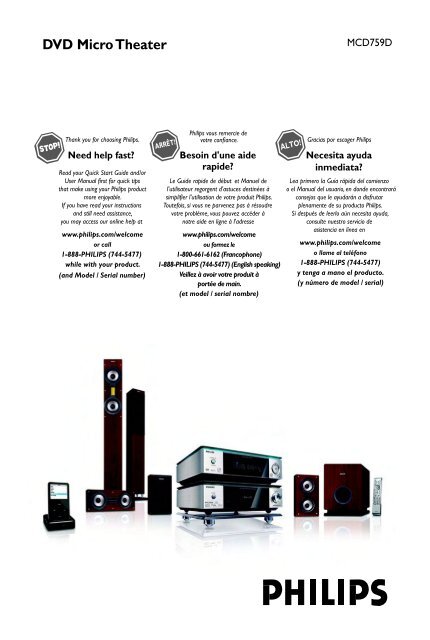Philips DVD Micro Theater - User manual - ESP
Philips DVD Micro Theater - User manual - ESP
Philips DVD Micro Theater - User manual - ESP
You also want an ePaper? Increase the reach of your titles
YUMPU automatically turns print PDFs into web optimized ePapers that Google loves.
<strong>DVD</strong> <strong>Micro</strong> <strong>Theater</strong><br />
MCD759D<br />
Thank you for choosing <strong>Philips</strong>.<br />
Need help fast?<br />
Read your Quick Start Guide and/or<br />
<strong>User</strong> Manual first for quick tips<br />
that make using your <strong>Philips</strong> product<br />
more enjoyable.<br />
If you have read your instructions<br />
and still need assistance,<br />
you may access our online help at<br />
www.philips.com/welcome<br />
or call<br />
1-888-PHILIPS (744-5477)<br />
while with your product.<br />
(and Model / Serial number)<br />
<strong>Philips</strong> vous remercie de<br />
votre confiance.<br />
Besoin d'une aide<br />
rapide?<br />
Le Guide rapide de début et Manuel de<br />
l'utilisateur regorgent d'astuces destinées à<br />
simplifier l'utilisation de votre produit <strong>Philips</strong>.<br />
Toutefois, si vous ne parvenez pas à résoudre<br />
votre probléme, vous pouvez accéder à<br />
notre aide en ligne à l'adresse<br />
www.philips.com/welcome<br />
ou formez le<br />
1-800-661-6162 (Francophone)<br />
1-888-PHILIPS (744-5477) (English speaking)<br />
Veillez à avoir votre produit à<br />
portée de main.<br />
(et model / serial nombre)<br />
Gracias por escoger <strong>Philips</strong><br />
Necesita ayuda<br />
inmediata?<br />
Lea primero la Guía rápida del comienzo<br />
o el Manual del usuario, en donde encontrará<br />
consejos que le ayudarán a disfrutar<br />
plenamente de su producto <strong>Philips</strong>.<br />
Si después de leerlo aún necesita ayuda,<br />
consulte nuestro servicio de<br />
asistencia en línea en<br />
www.philips.com/welcome<br />
o llame al teléfono<br />
1-888-PHILIPS (744-5477)<br />
y tenga a mano el producto.<br />
(y número de model / serial)
Canada<br />
English:<br />
This digital apparatus does not exceed<br />
the Class B limits for radio noise<br />
emissions from digital apparatus as set<br />
out in the Radio Interference<br />
Regulations of the Canadian<br />
Department of Communications.<br />
Français:<br />
Cet appareil numérique n'emet pas<br />
de bruits radioélectriques dépassant<br />
les limites applicables aux appareils<br />
numériques de Class B prescrites dans<br />
le Règlement sur le Brouillage<br />
Radioélectrique édicté par le Ministère<br />
des Communications du Canada.<br />
CAUTION<br />
Use of controls or adjustments or<br />
performance of procedures other<br />
than herein may result in hazardous<br />
radiation exposure or other unsafe<br />
operation.<br />
ATTENTION<br />
L'utilisation des commandes ou<br />
réglages ou le non-respect des<br />
procédures ci-incluses peuvent se<br />
traduire par une exposition<br />
dangereuse à l'irradiation.<br />
ATENCIÓN<br />
El uso de mando o ajustes o la<br />
ejecucción de métodos que no sean<br />
los aquí descritos puede ocasionar<br />
peligro de exposición a radiación.<br />
Manufactured under license from Dolby<br />
Laboratories.<br />
"Dolby", "Pro-logic" and the double-D symbol are<br />
trademarks of Dolby Laboratories.<br />
MANUFACTURED UNDER LICENSE FROM<br />
DIGITAL THEATER SYSTEMS, INC. US PAT. NO<br />
5,451,942,5,956,674, 5,974,380, 5,978,762 AND<br />
OTHER WORLDWIDE<br />
PATENTS ISSUED AND PENDING. "DTS" AND<br />
"DTS DIGITAL SURROUND" ARE RESISTERED<br />
TRADEMARKS OF DIGITAL THEATER<br />
SYSTEMS, INC. COPYRIGHT 1996, 2000<br />
DIGITAL THEATER SYSTEMS, INC. ALL RIGHTS<br />
RESERVED.<br />
This product incorporates copyright protection<br />
technology that is protected by method claims of<br />
certain U.S. patents and other intellectual<br />
property rights owned by Macrovision<br />
Corporation and other rights owners. Use of this<br />
copyright protection technology must be<br />
authorized by Macrovision Corporation, and is<br />
intended for home and other limited viewing<br />
uses only unless otherwise authorized by<br />
Macrovision Corporation. Reserve engineering<br />
or disassembly is prohibited.<br />
DivX, DivX<br />
Certified, and<br />
associated logos are<br />
trademarks of<br />
DivXNetworks, Inc<br />
and are used under<br />
license.<br />
Windows Media is a<br />
trademark of <strong>Micro</strong>soft Corporation.<br />
2
Index<br />
English ------------------------------------------------ 6<br />
English<br />
Français -------------------------------------------- 49<br />
Français<br />
Español --------------------------------------------- 92<br />
Español<br />
5
welcome<br />
welcome<br />
welcome<br />
welcome<br />
90
INSTRUCCIONES IMPORTANTES DE SEGURIDAD<br />
Utilice sólo un paño seco para<br />
la limpieza.<br />
Cuando se usa el conector MAINS u otro<br />
dispositivo acoplador como dispositivo de<br />
desconexión, debe estar siempre disponible.<br />
el mando a distancia:<br />
el mando a distancia.<br />
9<br />
Símbolo del equipo Clase II<br />
Este símbolo indica que la unidad tiene un<br />
sistema doble de aislamiento.<br />
91
Español<br />
Contenido<br />
Información general<br />
Funciones ............................................................. 94<br />
Accesorios suministrados ................................ 94<br />
Información medioambiental ........................... 94<br />
Instalación ............................................................ 95<br />
Mantenimiento .................................................... 95<br />
Conexiones<br />
Paso 1: Configuración de los altavoces<br />
Surround .............................................................. 96<br />
Paso 2: Colocación de los altavoces y el<br />
subwoofer ............................................................ 96<br />
Paso 3: Conexión del sistema de <strong>DVD</strong> y de los<br />
altavoces al subwoofer ...................................... 97<br />
Paso 4: Conexión del cable de control ........ 97<br />
Paso 5: Conexión a un televisor ..................... 97<br />
Utilización del conector de video ......................... 97<br />
Utilización de los conectores de vídeo<br />
componente (YPbPr) ............................................... 98<br />
Utilización de la Toma de Entrada S-Vídeo ......... 98<br />
Utilización de un modulador de RF de accesorios<br />
...................................................................................... 99<br />
Paso 6: Conexión de las antenas FM/MW .... 99<br />
Paso 7: Conexión del cable de alimentación100<br />
Opcional: Conexión a componentes<br />
adicionales .......................................................... 100<br />
Descripción funcional<br />
Reproductor <strong>DVD</strong> y amplificador de potencia<br />
.............................................................................. 102<br />
Mando a distancia ............................................. 103<br />
Cómo empezar<br />
Paso 1: Instalación de las pilas en el mando a<br />
distancia .............................................................. 105<br />
Utilización del mando a distancia para poner el<br />
equipo en funcionamiento ................................... 105<br />
Paso 2: Configuración de televisor ............... 105<br />
Selección del sistema de color quecorresponda a<br />
su televisor .............................................................. 105<br />
Configuración de la función de exploración<br />
progresiva (sólo para televisor de exploración<br />
progresiva) ............................................................... 106<br />
Para desactivar el modo de exploración progresiva<br />
de forma <strong>manual</strong> .................................................... 106<br />
Paso 3: Ajuste de la preferencia de idioma . 107<br />
Configuración del idioma visualizado en pantalla ..<br />
................................................................................... 107<br />
Configuración del idioma Audio, Subtítulos y Menú<br />
de disco .................................................................... 107<br />
Funciones básicas<br />
Activación/desactivación................................. 108<br />
Para conmutación a mode de espera Eco<br />
Power .................................................................. 108<br />
Espera automática para el ahorro de energía ...<br />
.............................................................................. 108<br />
Control de volumen ........................................ 108<br />
Control de sonido ........................................... 108<br />
DBB (Dynamic Bass Boost) ................................. 108<br />
DSC (Digital Sound Control) ............................. 108<br />
Selección de sonido envolvente ......................... 108<br />
Atenuación del brillo de la pantalla .............. 109<br />
Operaciones de disco<br />
Soportes reproducibles .................................. 110<br />
Códigos de región ............................................ 110<br />
Reproducción de discos ................................. 110<br />
Utilización del menú del disco ...................... 111<br />
Controles de reproducción básicos ............. 111<br />
Pausa en la reproducción ..................................... 111<br />
Selección de pista/ capítulo ................................. 111<br />
Reanudación de la reproducción a partir del punto<br />
en que se paró ........................................................ 111<br />
Zoom ........................................................................ 111<br />
Repetir ..................................................................... 111<br />
Repetir A-B ............................................................. 112<br />
Velocidad lenta ....................................................... 112<br />
Programa ................................................................. 112<br />
Búsqueda hacia delante / hacia atrás ................. 112<br />
Búsqueda por tiempo y búsqueda por número de<br />
capítulo/pista ........................................................... 112<br />
Visualización de información durante la<br />
reproducción .......................................................... 112<br />
Funciones especiales disco ............................. 113<br />
Reproducción de un título .................................. 113<br />
Ángulo de cámara .................................................. 113<br />
Cambio del idioma de audio (para <strong>DVD</strong> grabado<br />
en varios idiomas) ................................................. 113<br />
Cambio del canal de audio .................................. 113<br />
Subtítulos ................................................................. 113<br />
Reproducción de CD de imágenes JPEG/MP3/<br />
WMA .................................................................. 113<br />
Reproducción de MP3/WMA ........................ 113<br />
Funcionamiento general ....................................... 113<br />
Reproducción de selección ................................. 113<br />
Reproducción de CD de imágenes JPEG .... 114<br />
Funcionamiento general ....................................... 114<br />
Reproducción de selección ................................. 114<br />
Funciones JPEG especiales ............................. 114<br />
Función de vista previa ......................................... 114<br />
Ampliación de imagen/zoom ............................... 114<br />
Reproducción multiangular ................................. 115<br />
Reproducción de un disco DivX .................. 115<br />
92
Contenido<br />
Opciones de menú <strong>DVD</strong><br />
Funcionamiento básico ................................... 116<br />
GENERAL SETUP PAGE (PÁGINA DE<br />
CONFIGURACIÓN GENERAL) .................. 116<br />
TV DISPLAY (PANTALLA DEL TELEVISOR) .. 116<br />
OSD LANGUAGE (IDIOMA MENÚS) ............ 116<br />
CLOSED CAPTIONS (SUBTÍTULOS OCULTOS)<br />
................................................................................... 116<br />
SCREEN SAVER (SALVAPANTALLAS) ............. 117<br />
Código de registro VOD DivX® ........................ 117<br />
Audio Setup Page (Página de configuración de<br />
audio) .................................................................. 117<br />
ANALOG AUDIO SETUP (CONFIGURACIÓN<br />
DE AUDIO ANALÓGICO) ................................. 117<br />
SPDIF SETUP (CONFIGURACIÓN DE SPDIF)118<br />
DOLBY DIGITAL SETUP (CONFIGURACIÓN DE<br />
DOLBY DIGITAL) ................................................. 118<br />
3D PROCESSING (PROCESAMIENTO 3D) ... 119<br />
HDCD ...................................................................... 120<br />
NIGHT MODE (MODO NOCTURNO) ........ 120<br />
VIDEO SETUP PAGE (PÁGINA DE<br />
CONFIGURACIÓN DE VÍDEO) ................. 120<br />
COMPONENT (COMPONENTE) ................... 120<br />
TV MODE (MODO TV) ...................................... 120<br />
QUALITY (CALIDAD) ......................................... 120<br />
HDMI SETUP (CONFIGURACIÓN DE HDMI)121<br />
PREFERENCE PAGE (PÁGINA DE<br />
PREFERENCIAS) .............................................. 121<br />
PARENTAL (CONTROL PATERNO) ............... 122<br />
DEFAULT (PREDETERMINADO) ..................... 123<br />
PASSWORD SETUP (CONFIGURACIÓN DE 123<br />
CONTRASEÑA) ................................................... 123<br />
Especificaciones ................................... 128<br />
Resolución de problemas ........... 129<br />
Glosario ....................................................... 132<br />
Español<br />
Base para iPod<br />
Reproductores iPod compatibles ................. 124<br />
Selección del adaptador de base adecuado 124<br />
Instalación .......................................................... 124<br />
Reproducción de un reproductor portátil iPod<br />
.............................................................................. 125<br />
Carga de la batería del iPod con la base ..... 125<br />
Otras funciones<br />
Recepción de radio .......................................... 126<br />
Sintonización de emisoras ................................... 126<br />
Programación de emisoras preestablecidas ..... 126<br />
Escucha de emisoras preestablecidas ................ 126<br />
Ajuste del reloj ................................................. 126<br />
Programa el temporizador de desconexión<br />
automática/despertador ................................. 127<br />
Ajuste del temporizador de dormer ................. 127<br />
Programa el temporizador de despertador .... 127<br />
93
Español<br />
Información general<br />
Funciones<br />
Su Equipo <strong>DVD</strong> <strong>Micro</strong> con amplificador digital<br />
completo de 5.1-canales produce las mismas<br />
cualidades de sonido dinámico que Vd. encuentra<br />
en cines profesionales e incorpora algunas de las<br />
mejores prestaciones de la tecnología home<br />
theater.<br />
Otras prestaciones:<br />
Decodificador DTS y Dolby Digital incorporado,<br />
compatible con el sonido Incredible Surround y<br />
la configuración DSC del sonido.<br />
Conexiones de componentes adicionales<br />
Le permite conectar otros componentes de<br />
audio y de audio/visión al microsistema <strong>DVD</strong>.<br />
Modo nocturno<br />
Le permite comprimir la gama dinámica,<br />
reduciendo la diferencia de volumen entre<br />
sonidos diferentes en el modo Dolby Digital.<br />
Control parental (Nivel de control)<br />
Le permite asignar un nivel de control o<br />
calificación con el fin de que los niños no puedan<br />
ver un <strong>DVD</strong> que tenga un nivel más alto que el<br />
establecido.<br />
Temporizador de dormir<br />
Permite que el sistema pase automáticamente al<br />
modo de espera a una hora preestablecida.<br />
Escaneado Progresivo<br />
Proporciona imágenes de alta calidad sin<br />
parpadeos para fuentes de proyección de<br />
películas. Cuando se regenera una imagen, su<br />
resolución vertical puede duplicarse hasta 525<br />
líneas.<br />
Notas:<br />
– Para disfrutar al máximo de la<br />
prestación de escaneado progresivo, necesita<br />
un TV de escaneado progresivo.<br />
Accesorios suministrados<br />
– un control remoto con dos pilas de tamaño<br />
AAA<br />
– Antena de cuadro AM<br />
– Antena de cable de FM<br />
– Cables audio (blanco, rojo) y vídeo<br />
compuesto (amarillo) (2-en-1)<br />
– Cable de control<br />
– Western 5 altavoces satélite, incluidos cables<br />
de altavoces<br />
– Un subwoofer activo que incluye un cable<br />
DIN<br />
– Cuatro bases para altavoces con tornillos<br />
– Dos cables de alimentación<br />
– Soporte para el reproductor <strong>DVD</strong> y el<br />
amplificador<br />
– Kit de base<br />
– Base 1 para iPod de Apple<br />
– Adaptadores de base (8 adaptadores<br />
para diferentes tipos de iPod)<br />
– El libro de instrucciones y una Guía Rápida de<br />
Uso<br />
Si algún artículo está dañado o falta,<br />
póngase en contacto con su distribuidor o<br />
con <strong>Philips</strong>.<br />
Información medioambiental<br />
Se han eliminado todos los materiales de<br />
embalaje superfluos. Hemos realizado un gran<br />
esfuerzo para que el material de embalaje se<br />
pueda separar fácilmente en tres tipos de<br />
materiales: cartón (caja), espuma de poliestireno<br />
(amortiguadores) y polietileno (bolsas, lámina<br />
protectora de espuma).<br />
El aparato está fabricado con materiales que se<br />
pueden reciclar si lo desmonta una compañía<br />
especializada. Cumpla la normativa local en<br />
relación con la eliminación de materiales de<br />
embalaje, pilas agotadas y equipos antiguos.<br />
94
Información general<br />
Instalación<br />
● Coloque el reproductor sobre una superficie<br />
plana, dura y estable.<br />
● Permita que haya aproximadamente 10cm (4<br />
pulgadas) de espacio libre alrededor de la caja<br />
del reproductor para que la ventilación sea<br />
adecuada.<br />
● No exponga su reproductor a temperaturas o<br />
humedad extremas.<br />
●<br />
●<br />
●<br />
●<br />
●<br />
Los aparatos no deben exponerse a las gotas o<br />
salpicaduras.<br />
No debe colocar ninguna fuente de llamas, como<br />
una vela encendida, sobre el aparato.<br />
No debe colocar ningún objeto con líquido,<br />
como por ejemplo un jarrón, sobre el aparato.<br />
Instale el sistema cerca de una toma eléctrica<br />
CA y con fácil acceso a la clavija eléctrica CA.<br />
No se debe impedir la ventilación cubriendo los<br />
orificios de ventilación con objetos, como<br />
periódicos, manteles, cortinas, etc.<br />
Español<br />
●<br />
●<br />
●<br />
●<br />
Mantenimiento<br />
Cuando un disco esté sucio, límpielo con un<br />
paño de limpieza. Pase el paño<br />
en línea recta desde el centro<br />
hacia los bordes del disco.<br />
No exponga el reproductor, las<br />
pilas o los discos a humedadl<br />
lluvia, arena o calor excesivo<br />
(causado por equipo de<br />
calefacción o la luz directa del sol). Mantenga<br />
siempre cerrada la bandeja de discos para evitar<br />
que la lente se ensucie de polvo.<br />
No utilice solventes como bencina, disolventes,<br />
productos de limpieza comerciales o<br />
vaporizadores antiestática destinados a discos<br />
analógicos.<br />
Es posible que la lente se empañe cuando el<br />
reproductor se lleve repentinamente de un lugar<br />
frío a uno caliente, haciendo que sea imposible<br />
reproducir el disco. Deje el reproductor sin<br />
utilizarlo en el entorno caliente hasta que se<br />
desempañe.<br />
95
Español<br />
Conexiones<br />
¡IMPORTANTE!<br />
– La placa de especificaciones está<br />
situada en la parte posterior de su<br />
sistema.<br />
– Antes de conectar el cable de<br />
alimentación de CA al tomacorriente de<br />
pared, asegúrese de que todas las demás<br />
conexiones hayan sido realizadas.<br />
– No realice ni cambie nunca<br />
conexiones con la corriente activada.<br />
– Se incluye un interruptor de<br />
encendido independiente en la parte<br />
posterior del subwoofer. Enciéndalo<br />
después de completar todas las<br />
conexiones para disfrutar de la salida de<br />
sonido de canal 5.1.<br />
Paso 1: Configuración de los<br />
altavoces Surround<br />
o<br />
1 Antes de conectar los altavoces al sistema de<br />
<strong>DVD</strong>, sujete firmemente las bases de los<br />
minialtavoces como aparece en el diagrama<br />
anterior.<br />
O<br />
2 También puede montar los altavoces en la pared.<br />
Inserte un tornillo (no incluido) en la pared en el<br />
lugar donde vaya a colgar el altavoz y sujete el<br />
altavoz firmemente al tornillo.<br />
Nota:<br />
– Los altavoces de sonido envolvente están<br />
etiquetados como REAR L (izquierdo) o<br />
REAR R (derecho).<br />
Paso 2: Colocación de los<br />
altavoces y el subwoofer<br />
Front speaker<br />
(Left)<br />
1<br />
3<br />
Surround<br />
Speaker (Left)<br />
Center speaker and<br />
<strong>DVD</strong> system<br />
2<br />
4<br />
Subwoofer<br />
Front speaker<br />
(Right)<br />
1<br />
3<br />
Surround<br />
Speaker (Right)<br />
Para conseguir el mejor sonido envolvente<br />
posible, todos los altavoces (excepto el<br />
subwoofer) deben colocarse a la misma distancia<br />
de la posición de escucha.<br />
1 Coloque los altavoces delanteros izquierdo y<br />
derecho a distancias iguales del televisor y a un<br />
ángulo de aproximadamente 45 grados respecto<br />
a la posición de escucha.<br />
2 Coloque el altavoz central por encima del<br />
televisor para que el sonido del canal central<br />
esté localizado.<br />
3 Coloque los altavoces de sonido envolvente al<br />
nivel normal del oído del oyente, encarados<br />
entre sí o montados en la pared.<br />
4 Coloque el subwoofer en el suelo cerca del<br />
televisor.<br />
Consejos útiles:<br />
– Para evitar interferencia magnética, no<br />
coloque los altavoces delanteros demasiado<br />
cerca del televisor.<br />
– Permita ventilación adecuada alrededor<br />
del sistema <strong>DVD</strong>.<br />
96
Conexiones<br />
Paso 3: Conexión del sistema de<br />
<strong>DVD</strong> y de los altavoces al<br />
subwoofer<br />
Paso 4: Conexión del cable de<br />
control<br />
Español<br />
1 Conecte el terminal señalado como<br />
CONNECT TO SUBWOOFER en la parte<br />
posterior del amplificador a CONNECT TO<br />
MAIN SET en la parte posterior del<br />
subwoofer mediante el cable DIN suministrado<br />
haciendo coincidir las patillas.<br />
2 Conecte los altavoces frontales y central en los<br />
terminales correspondientes de la parte<br />
posterior del amplificador haciendo coincidir los<br />
colores.<br />
A<br />
B<br />
Conexión a los terminales de los altavoces y el<br />
subwoofer<br />
2 Conecte los altavoces posteriores a los<br />
terminales correspondientes de la parte<br />
posterior del subwoofer haciendo coincidir los<br />
colores.<br />
Consejos útiles:<br />
– Asegúrese de que los cables de los<br />
altavoces estén conectados correctamente.<br />
Las conexiones incorrectas pueden dañar el<br />
sistema al causar cortocircuitos.<br />
● Conecte el puerto de serie con la marca<br />
“CONTROL CABLE” situado en la parte<br />
posterior del reproductor <strong>DVD</strong> al mismo puerto<br />
situado en la parte posterior del amplificador de<br />
potencia utilizando el cable plano de control<br />
suministrado.<br />
Paso 5: Conexión a un televisor<br />
¡IMPORTANTE!<br />
– Vd. sólo deberá realizar una conexión<br />
de vídeo entre las siguientes opciones,<br />
dependiendo de las posibilidades de su<br />
equipo de TV.<br />
– Conecte el equipo directamente al TV.<br />
Utilización del conector de video<br />
2<br />
Option 1<br />
1<br />
1 Utilice el cable de vídeo compuesto para<br />
conectar el conector VIDEO OUT del sistema<br />
<strong>DVD</strong> la entrada de vídeo VIDEO IN<br />
(o etiquetada A/V In, Video In, Composite o<br />
Baseband) en el televisor.<br />
97
Español<br />
Conexiones<br />
2 Para oír los canales de TV a través del sistema de<br />
<strong>DVD</strong>, utilice los cables de sonido (blanco/rojo -<br />
no suministrados) para conectar las tomas de<br />
entrada AUX IN del sistema de <strong>DVD</strong> a las<br />
tomas de salida AUDIO OUT del televisor.<br />
Utilización de los conectores de vídeo<br />
componente (YPbPr)<br />
Notas:<br />
– Si su TV no es compatible con el modo<br />
Progressive Scan, no podrá ver la imagen.<br />
Pulse SYSTEM MENU en el mando a<br />
distancia para retirar del menù del sistema y<br />
luego pulse DISC y “1” para retirar del escàn<br />
progresivo.<br />
¡IMPORTANTE!<br />
– Sólo es posible obtener calidad de<br />
vídeo de exploración progresiva si se<br />
utilizan conexiones Y, Pb y Pr y un<br />
televisor de exploración progresiva.<br />
Option 2<br />
Utilización de la Toma de Entrada S-<br />
Vídeo<br />
¡IMPORTANTE!<br />
– Si se utiliza S-VIDEO para<br />
reproducción de <strong>DVD</strong>, el ajuste VIDEO<br />
OUT (Salida de video) del sistema <strong>DVD</strong><br />
deberá establecerse de la forma<br />
correspondiente.<br />
Option 3<br />
2<br />
1<br />
2<br />
1<br />
1 Utilice los cables de vídeo componente (rojo/<br />
azul/ verde) para conectar los conectores Pr / Pb<br />
/ Y del reproductor de <strong>DVD</strong> a los<br />
correspondientes conectores de entrada de vídeo<br />
componente (o etiquetados como Pr / Pb / Y o<br />
YUV) del televisor.<br />
2 Para oír los canales de TV a través del sistema de<br />
<strong>DVD</strong>, utilice los cables de sonido (blanco/rojo -<br />
no suministrados) para conectar las tomas de<br />
entrada AUX IN del sistema de <strong>DVD</strong> a las<br />
tomas de salida AUDIO OUT del televisor.<br />
3 Si utiliza un TV con Progressive Scan (el TV<br />
indicará Progressive Scan o ProScan), para activar<br />
el Progressive Scan del TV, consulte el <strong>manual</strong> de<br />
instrucciones de su TV. Si desea conocer la<br />
función Progressive Scan del equipo <strong>DVD</strong>,<br />
consulte “Cómo empezar-Configuración de la<br />
función de exploración progresiva”.<br />
1 Utilice el cable S-vídeo (no suministrado) para<br />
conectar la clavija S-VIDEO del equipo <strong>DVD</strong> a la<br />
toma de entrada S-Vídeo (o denominada como<br />
Y/C o S-VHS) del TV.<br />
2 Para oír los canales de TV a través del sistema de<br />
<strong>DVD</strong>, utilice los cables de sonido (blanco/rojo -<br />
no suministrados) para conectar las tomas de<br />
entrada AUX IN del sistema de <strong>DVD</strong> a las<br />
tomas de salida AUDIO OUT del televisor.<br />
98
Conexiones<br />
Utilización de un modulador de RF de<br />
accesorios<br />
¡IMPORTANTE!<br />
– Si su televisor solamente tiene un<br />
conector Antenna In (o etiquetado como<br />
75 ohm o RF In), necesitará un<br />
modulador de RF para ver la<br />
reproducción de <strong>DVD</strong> en el televisor.<br />
Consulte a su vendedor de electrónica o<br />
contacte con <strong>Philips</strong> para obtener<br />
detalles sobre la disponibilidad y el<br />
funcionamiento del modulador de RF.<br />
Paso 6: Conexión de las antenas<br />
FM/MW<br />
Fix the claw into<br />
the slot<br />
2 FM<br />
antenna<br />
1<br />
AM<br />
antenna<br />
Español<br />
ANT IN<br />
RF coaxial cable to TV<br />
3<br />
2<br />
INT IN<br />
TO TV<br />
VIDEO<br />
IN<br />
1<br />
AUDIO IN<br />
R L<br />
CH3 CH4<br />
1 Conecte la antena de cuadro suministrada al<br />
conector AM. Coloque la antena de cuadro AM<br />
en un estante o fíjela en un soporte o pared.<br />
2 Conecte la antena FM suministrada al conector<br />
FM (75 Ω). Extienda la antena FM y fije sus<br />
extremos a la pared.<br />
Para obtener una mejor recepción de FM en<br />
estéreo, conecte una antena FM externa (no<br />
suministrado).<br />
1 Utilice el cable de video compuesto (amarillo)<br />
para conectar el conector VIDEO OUT del<br />
reproductor de <strong>DVD</strong> al conector de entrada de<br />
vídeo del modulador de RF.<br />
2 Use un cable coaxial RF (no suministrado) para<br />
conectar la clavija ANTENNA OUT o TO TV del<br />
modulador RF a la ENTRADA de Antena del TV.<br />
3 Conecte la Antena o la señal de TV por cable a<br />
la clavija ANTENNA IN o RF IN en el<br />
modulador RF. (Probablemente ha estado<br />
conectado previamente al TV. Desconéctelo del<br />
TV.)<br />
Notas:<br />
– Ajuste la posición de las antenas de<br />
modo que se obtenga una recepción óptima.<br />
– Posicione las antenas lo más lejos posible<br />
de un televisor, VCR u otra fuente de<br />
radiación para prevenir ruidos molestos.<br />
99
Español<br />
~ AC MAINS<br />
VIDEO IN<br />
Conexiones<br />
Paso 7: Conexión del cable de<br />
alimentación<br />
C<br />
AUDIO IN<br />
R<br />
L<br />
VCR<br />
1<br />
B<br />
A<br />
AUDIO OUT<br />
L<br />
R<br />
Power Outlet<br />
Una vez realizadas todas las conexiones<br />
correctamente, enchufe los cables de<br />
alimentación del equipo principal, el<br />
subwoofer y el televisor a la toma de<br />
alimentación. Asegúrese de encender el<br />
interruptor de encendido de la parte<br />
posterior del subwoofer para disfrutar de<br />
la salida de canal 5.1.<br />
No realice ni cambie nunca conexiones con la<br />
corriente conectada.<br />
Opcional: Conexión a<br />
componentes adicionales<br />
¡IMPORTANTE!<br />
– Algunos <strong>DVD</strong>s están protegidos<br />
contra copia. No puede grabar el disco a<br />
través de un VCR o un dispositivo de<br />
grabación digital.<br />
– Cuando realice conexiones, asegúrese<br />
de que los colores de los cables<br />
correspondan a los colores de los<br />
conectores.<br />
– Para realizar una conexión óptima,<br />
consulte siempre el <strong>manual</strong> de<br />
instrucciones del equipo conectado.<br />
●<br />
●<br />
●<br />
Television<br />
Visualización y escucha de la<br />
reproducción de otro equipo A<br />
Conecte los conectores AUX IN (R/L) a los<br />
conectores AUDIO OUT de un dispositivo<br />
audio/visual externo (como un TV, VCR,<br />
reproductor de disco láser o platina de cassette).<br />
Antes de utilizar este aparato, pulse SOURCE<br />
en el panel frontal para seleccionar AUX o pulse<br />
AUX en el mando a distancia para activar la<br />
fuente de entrada.<br />
Grabación (digital) B<br />
Conecte el conector COAXIAL o OPTICAL<br />
del microsistema <strong>DVD</strong> a la entrada digital<br />
DIGITAL IN de un dispositivo de grabación<br />
digital (DTS (Digital <strong>Theater</strong> System-Sistema de<br />
teatro digital) compatible, que tenga un<br />
decodificador Dolby Digital, por ejemplo).<br />
Antes de iniciar la operación, ajuste la SALIDA<br />
DIGITAL de acuerdo con la conexión de audio.<br />
Utilización del VCR para grabar <strong>DVD</strong>s C<br />
Conecte los conectores VIDEO del<br />
microsistema <strong>DVD</strong> a las entradas de video<br />
VIDEO IN y los conectores LINE OUT (R/L)<br />
a las entradas de audio AUDIO IN del VCR. Esto<br />
le permitirá realizar grabaciones en estéreo<br />
analógicas (dos canales, derecho e izquierdo).<br />
100
HDMI IN<br />
Conexiones<br />
●<br />
Conexión a un televisor con conector<br />
HDMI D<br />
El conector HDMI permite la conexión de<br />
transmisiones digitales sin modificar ni comprimir<br />
para obtener un sonido y una imagen de la<br />
mayor calidad y nitidez posibles.<br />
Incluye conectividad Plug and Play mediante un<br />
solo cable para salida tanto de audio como de<br />
vídeo.<br />
Utilice un cable HDMI (no suministrado) para<br />
conectar el conector HDMI del reproductor de<br />
<strong>DVD</strong> a la toma HDMI IN de un dispositivo<br />
compatible con HDMI (por ejemplo, un<br />
proyector de televisor o un adaptador).<br />
➜ Es posible que deba esperar un rato mientras<br />
el reproductor de <strong>DVD</strong> y el dispositivo de<br />
entrada se comunican y se inician.<br />
➜ La reproducción se iniciará automáticamente.<br />
Notas:<br />
– A continuación, vaya a "Setup Menu<br />
Options" (Opciones del menú de<br />
configuración) ➜ "VIDEO SETUP PAGE"<br />
(Página de configuración de vídeo) ➜<br />
"HDMI SETUP" (Configuración de HDMI)<br />
para obtener información detallada sobre la<br />
configuración de HDMI.<br />
– Si está utilizando el HDMI como fuente<br />
de audio, asegúrese de que "SPDIF OUTPUT"<br />
está establecida en "SPDIF/PCM" (consulte<br />
"Setup Menu Options" (Opciones del menú<br />
de configuración) ➜ "AUDIO SETUP PAGE"<br />
[Página de configuración de audio] ➜ "<br />
SPDIF SETUP" [Configuración de SPDIF]).<br />
– Para detener la salida de sonido del<br />
televisor tras realizar la conexión HDMI,<br />
asegúrese de que "SPDIF OUTPUT" está<br />
establecida como "OFF" (desactivado)<br />
(consulte "Setup Menu Options" (Opciones<br />
del menú de configuración) ➜ "AUDIO<br />
SETUP PAGE" [Página de configuración de<br />
audio] ➜ "SPDIF SETUP" [Configuración de<br />
SPDIF]).<br />
Español<br />
HDTV<br />
D<br />
HDMI IN<br />
101
Español<br />
Descripción funcional<br />
1 2 6 43 6<br />
9 0 !<br />
7 5 8<br />
Reproductor <strong>DVD</strong> y amplificador<br />
de potencia<br />
1 STANDBY-ON/ECO POWER B<br />
– activa el sistema o activa el modo de espera con<br />
Ahorro de Consumo/modo de espera normal<br />
con la visualización del reloj.<br />
2 Pantalla<br />
– visualiza la información sobre la unidad.<br />
3 ÉÅ<br />
– para iniciar o interrumpir la reproducción del<br />
disco.<br />
4 PRESET +<br />
– en modo de sintonizador, para seleccionar un<br />
número de emisora<br />
5 PRESET-/9<br />
– para detener la reproducción o para borrar un<br />
programa.<br />
– en modo de sintonizador, para seleccionar un<br />
número de emisora.<br />
6 ¡/<br />
Disc:<br />
– para saltar al siguiente/anterior capítulo/título/<br />
pista.<br />
102<br />
Tuner:<br />
– en modo de sintonizador, para sintonizar una<br />
frecuencia de radio más baja o más alta.<br />
– pulse y mantenga apretada, y suéltela para<br />
sintonizar una frecuencia de radio más baja o<br />
más alta automáticamente.<br />
7 OPEN•CLOSE ç<br />
– para abrir o cerrar la bandeja de disco.<br />
8 SURROUND<br />
– selecciona la salida de canal 2.1 (2.1CH) o la<br />
salida de canal 5.1 (SUR5.1 o <strong>DVD</strong>5.1).<br />
9 SOURCE<br />
– selecciona la fuente de sonido para: <strong>DVD</strong>/<br />
DOCK/AUX/TUNER (FM)/TUNER (AM).<br />
– para activar el sistema<br />
0 Temporizador de iR<br />
– para recibir señales del control remoto.<br />
! VOLUME -/+<br />
– para aumentar o reducir el volumen.<br />
– ajusta las horas y los minutos para el reloj/<br />
temporizador.<br />
– selecciona TIMER ON o TIMER OFF.
Descripción funcional<br />
Mando a distancia<br />
1 B<br />
– activa el sistema o activa el modo de espera con<br />
Ahorro de Consumo/modo de espera normal<br />
con la visualización del reloj.<br />
2 0<br />
– para abrir o cerrar la bandeja de disco.<br />
3 eclas numéricas (0-9)<br />
– para introducir un número de pista/ título del<br />
disco.<br />
1 2<br />
∞<br />
§<br />
6<br />
8<br />
£<br />
@<br />
$<br />
%<br />
º<br />
ª<br />
3<br />
4<br />
&<br />
)<br />
0<br />
7<br />
9<br />
≥<br />
!<br />
#<br />
^<br />
(<br />
•<br />
*<br />
¡<br />
≤<br />
<br />
5<br />
4 PROGRAM<br />
– <strong>DVD</strong>/VCD/CD: introduce el menú de<br />
programación.<br />
– MP3/WMA-CD: para agregar/suprimir una pista<br />
programada a o desde el programa enumera.<br />
– Picture CD: durante la reproducción, para<br />
seleccionar un modo de presentación de<br />
diapositivas.<br />
– Tuner: para programar una emisora<br />
preestablecida.<br />
5 GOTO/STEREO<br />
– Disc: realiza una búsqueda rápida en un disco<br />
introduciendo el tiempo, el título, el capítulo o la<br />
pista.<br />
– FM: para seleccionar el modo de sonido estéreo<br />
o mono.<br />
6 SYSTEM MENU (modo de disco<br />
solamente)<br />
– para entrar en la barra de menú del sistema o<br />
salir de la misma.<br />
7 DISC MENU (modo de disco solamente)<br />
– <strong>DVD</strong>/VCD: para activar o abandonar el menú de<br />
contenido del disco.<br />
– VCD2.0: activa el modo de control de reproducción.<br />
– MP3/WMA: para cambiar entre Álbum y Lista de<br />
Archivos..<br />
8 4 / 3 / 2 / 1<br />
– selección de opciones del menú<br />
– desplaza hacia arriba/abajo o izquierda/derecha<br />
por la imagen aumentada.<br />
– (4) selecciona entre distintos modos de<br />
reproducción lenta para un DivX/VCD/SVCD/<strong>DVD</strong>.<br />
– (3 / 4) selección de opciones del menú (sólo<br />
en el menú de funciones del iPod).<br />
9 OK<br />
– confirmación de selección del menu.<br />
0 ZOOM<br />
– <strong>DVD</strong>/VCD/Picture CD: aumenta o disminuye<br />
una imagen inmóvil o una imagen en movimiento<br />
en la pantalla de TV.<br />
! MUTE<br />
– activa y desactiva la función del sonidon.<br />
Español<br />
103
Español<br />
Descripción funcional<br />
@ ¡ / <br />
Tuner<br />
– en modo de sintonizador, para sintonizar una<br />
frecuencia de radio más baja o más alta.<br />
– pulse y mantenga apretada, y suéltela para<br />
sintonizar una frecuencia de radio más baja o<br />
más alta automáticamente.<br />
Disc<br />
– se mantiene apretada para realizar un retroceso/<br />
avance rápido por el disco.<br />
# VOL +/-<br />
– para aumentar o reducir el volumen.<br />
– ajusta las horas y los minutos para el reloj/<br />
temporizador.<br />
– selecciona TIMER ON o TIMER OFF.<br />
$ SURROUND<br />
– selecciona la salida de canal 2.1 (2.1CH) o la<br />
salida de canal 5.1 (SUR5.1 o <strong>DVD</strong>5.1).<br />
% ÉÅ<br />
– para iniciar o interrumpir la reproducción del<br />
disco.<br />
^ 9<br />
– para detener la reproducción o para borrar un<br />
programa.<br />
& DISC/TUNER/iPod/AUX<br />
– selecciona la fuente de sonido para: <strong>DVD</strong>/<br />
DOCK/AUX/TUNER (FM)/TUNER (AM).<br />
– Para tuner (TUNER): onmuta entre las bandas<br />
AM y FM.<br />
– Para salir del P-SCAN. (para DISC solamente)<br />
* SLEEP/TIMER<br />
En el modo de espera<br />
– programa la hora de desconexión automática<br />
del sistema.<br />
Modo de conexión<br />
– para establecer la función de temporizador<br />
(desactivación automática) de dormir.<br />
( CLOCK/RDS (RDS no disponible en esta<br />
versión)<br />
En el modo de espera<br />
– activa el modo de ajuste del reloj.<br />
Modo reproducción<br />
– cambia al modo de visualización del reloj.<br />
104<br />
) DIM<br />
– para seleccionar brillos diferentes para la<br />
pantalla.<br />
¡ SUBTITLE<br />
– Para acceder al menú del sistema de idioma de<br />
subtítulo<br />
ANGLE<br />
– Selección del ángulo de cámara del <strong>DVD</strong><br />
£ DISPLAY/MENU<br />
– Información gráfica en la pantalla del TV durante<br />
la reproducción<br />
– equivale al botón MENU del reproductor iPod.<br />
≤ AUDIO<br />
Para VCD/DivX<br />
– selecciona el modo de sonido Estéreo, Mono-<br />
Izquierda o Mono-Derecha.<br />
Para <strong>DVD</strong><br />
– selecciona un idioma de audio.<br />
∞ A-B<br />
– para repetir una sección específica de un disco.<br />
§ MODE<br />
– selecciona entre varios modos de repetición o el<br />
modo de reproducción aleatoria para un disco.<br />
≥ CH. LEVEL (no disponible en esta<br />
versión)<br />
– selecciona entre distintos modos de altavoz.<br />
• DBB<br />
– para encender o apagar el realce dinámico de los<br />
graves.<br />
ª DSC<br />
– selecciona diferentes tipos de ajustes<br />
preconfigurados para el ecualizador de sonido<br />
(FLAT, POPS, JAZZ, CLASSIC o ROCK).<br />
º LOUDNESS (no disponible en esta<br />
versión)<br />
– activa o desactiva el ajuste sonoro automático.<br />
Observaciones del mando a distancia<br />
– Seleccione primero la fuente que desea<br />
manejar presionando uno de los botones de<br />
selección de fuente en el mando a distancia<br />
(por ej. CD, TUNER).<br />
– A continuación, seleccione la función<br />
deseada (por ej. 2;, í, ë).
Cómo empezar<br />
Paso 1: Instalación de las pilas en<br />
el mando a distancia<br />
3<br />
2<br />
1<br />
1 Abra el compartimento para las pilas.<br />
2 Coloque dos pilas AAA en el compartimento<br />
siguiendo correctamente las indicaciones de<br />
polaridad según los símbolos “+” y “–”.<br />
3 Cierre la tapa.<br />
Utilización del mando a distancia para<br />
poner el equipo en funcionamiento<br />
1 Dirija el mando a distancia<br />
directamente hacia el sensor<br />
remoto (iR) en el panel frontal.<br />
2 No coloque ningún objeto<br />
entre el control remoto y el<br />
reproductor de <strong>DVD</strong> mientras<br />
hace funcionar el reproductor<br />
de <strong>DVD</strong>.<br />
Entrada Vídeo correcto. Aparece el fondo del<br />
<strong>DVD</strong> de <strong>Philips</strong> en la pantalla del televisor.<br />
➜ Normalmente estos canales están entre los<br />
canales más altos y más bajos y pueden llamarse<br />
FRONT, A/V IN o VIDEO. Para más detalles,<br />
consulte el <strong>manual</strong> de su televisor.<br />
➜ Puede seleccionar el canal 1 en su aparato TV,<br />
después pulse reiteradamente el botón de<br />
descender en el número de canal hasta que<br />
pueda ver el canal de Entrada Vídeo.<br />
➜ O, puede utilizar el mando a distancia del TV<br />
para seleccionar los distintos modos de vídeo.<br />
➜ O, configurar el TV al canal 3 o 4 si está<br />
utilizando un modulador RF.<br />
Selección del sistema de color<br />
quecorresponda a su televisor<br />
Este sistema <strong>DVD</strong> es compatible con NTSC y<br />
PAL. Para que un <strong>DVD</strong> pueda reproducirse en<br />
este sistema <strong>DVD</strong>, el sistema de color del <strong>DVD</strong>,<br />
el televisor y el sistema <strong>DVD</strong> deben ser<br />
compatibles.<br />
1 Pulse SYSTEM MENU en el modo de parada<br />
completa.<br />
2 Utilice los botones 1 2 para seleccionar<br />
"GENERAL SETUP PAGE (PÁGINA DE<br />
CONFIGURACIÓN GENERAL)".<br />
Español<br />
¡PRECAUCIÓN!<br />
– Extraiga las pilas cuando estén<br />
agotadas o si no va a utilizarlo durante<br />
un largo periodo de tiempo.<br />
– No utilice pilas usadas y nuevas ni una<br />
combinación de pilas de distinto tipo.<br />
– Las pilas contienen sustancias<br />
químicas por ello se deben desechar de<br />
modo adecuado.<br />
Paso 2: Configuración de<br />
televisor<br />
¡IMPORTANTE!<br />
– Esta función sólo está disponible<br />
cuando Vd. (Véase Conexiones –<br />
Conexión a un aparato TV)<br />
1 Active el sistema <strong>DVD</strong> y después seleccione la<br />
fuente DISC. (Véase “Para activar/desactiva el<br />
sistema”).<br />
2 Encienda el aparato TV y configure el canal de<br />
3 Utilice las teclas 1 2 3 4 de control remoto<br />
para navegar por el menú.<br />
Vaya a 'TV DISPLAY (PANTALLA DEL<br />
TELEVISOR)' y pulse 2.<br />
➜ PAL: Si el televisor conectado es un sistema<br />
PAL, seleccione este modo. Cambiará la señal de<br />
vídeo de un disco NTSC al formato PAL.<br />
➜ Auto: Si el televisor conectado es compatible<br />
con NTSC y PAL (multisistema), seleccione este<br />
modo. El formato de salida estará de acuerdo<br />
con la señal de vídeo del disco.<br />
➜ NTSC: Si el televisor conectado es un<br />
sistema NTSC, seleccione este modo. Cambiará<br />
la señal de vídeo de un disco PAL al formato<br />
NTSC.<br />
4 Seleccione un elemento y pulse OK.<br />
Nota:<br />
– Antes de cambiar el ajuste estándar actual del<br />
televisor, asegúrese de que éste admita el Tipo TV<br />
estándar seleccionado.<br />
105
Español<br />
Cómo empezar<br />
Configuración de la función de<br />
exploración progresiva (sólo para<br />
televisor de exploración progresiva)<br />
La pantalla de exploración progresiva muestra el<br />
doble de marcos por segundo que la<br />
exploración entrelazada (sistema de TV normal).<br />
La exploración progresiva utiliza casi el doble de<br />
líneas para ofrecer una resolución de imagen y<br />
una calidad mayores.<br />
¡IMPORTANTE!<br />
Antes de activar la función de exploración<br />
progresiva, debe asegurarse de que:<br />
1) El televisor acepta señales progresivas (se<br />
requiere un televisor de exploración progresiva).<br />
2) Ha conectado el reproductor de <strong>DVD</strong> al<br />
televisor mediante Y Pb Pr (consulte la<br />
“Conexiones-Paso 5: Utilización del conector de<br />
video”).<br />
3) Seleccione "Pr/Cr Pb/Cb Y" para la opción<br />
"COMPONENT (COMPONENTE)" en "VIDEO<br />
SETUP PAGE (PÁGINA DE CONFIGURACIÓN<br />
DE VÍDEO)". De lo contrario, la opción "P-<br />
SCAN" (Exploración progresiva) no estará<br />
disponible.<br />
1 Encienda el televisor.<br />
2 Desactive el modo de exploración progresiva en<br />
el televisor o active el modo de entrelazado<br />
(consulte el <strong>manual</strong> de usuario del televisor.)<br />
3 Pulse STANDBY-ON/ECO POWER B (B<br />
en el control remoto) en el control remoto para<br />
encender el reproductor de <strong>DVD</strong>.<br />
4 Seleccione el canal de entrada correcto en el<br />
televisor<br />
➜ Aparece la pantalla de fondo del <strong>DVD</strong> en el<br />
televisor.<br />
5 Pulse SYSTEM MENU.<br />
6 Pulse 1 2 varias veces para seleccionar "VIDEO<br />
SETUP PAGE (PÁGINA DE CONFIGURACIÓN<br />
DE VÍDEO)".<br />
7 Seleccione "TV MODE (MODO TV)" en la<br />
opción "P-SCAN" y, a continuación, OK para<br />
confirmar.<br />
➜ Aparece el menú de instrucciones en el<br />
televisor.<br />
8 Pulse 1 2 para resaltar OK en el menú y OK to<br />
confirm.<br />
Hasta que active el modo de exploración<br />
progresiva, aparecerá una pantalla<br />
distorsionada en el televisor.<br />
9 Active la función de exploración progresiva del<br />
televisor (consulte el <strong>manual</strong> del usuario del<br />
televisor.)<br />
➜ El siguiente menú aparece en el televisor.<br />
CONFIRM TO USE P-SCAN,<br />
IF PICTURE IS GOOD,<br />
PRESS OK BUTTON ON REMOTE.<br />
TIME LAST 01 SECOND<br />
0 Pulse 1 2 para resaltar OK en el menú y OK<br />
para confirmar.<br />
➜ La configuración ha finalizado. Ya puede<br />
disfrutar de una gran calidad de imagen.<br />
Para desactivar el modo de<br />
exploración progresiva de forma <strong>manual</strong><br />
● Si la pantalla distorsionada no<br />
desaparece, puede que el televisor conectado<br />
no acepte señales progresivas y se haya<br />
configurado el modo de exploración progresiva<br />
por error. Debe restablecer el formato de<br />
entrelazado de la unidad.<br />
1 Desactive el modo de exploración progresiva<br />
en el televisor o active el modo de entrelazado<br />
(consulte el <strong>manual</strong> de usuario del televisor.)<br />
106
Cómo empezar<br />
2 Pulse SYSTEM MENU en el mando a<br />
distancia para retirar del menù del sistema y<br />
luego pulse DISC y “1” para retirar del escàn<br />
progresivo.<br />
➜ Aparece la pantalla con fondo azul del <strong>DVD</strong><br />
en el televisor.<br />
Para salir del menú<br />
● Pulse SYSTEM de nuevo.<br />
Configuración del idioma Audio,<br />
Subtítulos y Menú de disco<br />
Nota:<br />
– Durante la reproducción normal en el<br />
modo progressive scan, pulsando el botón<br />
DISC se abandonará el modo progressive<br />
scan.<br />
Español<br />
Paso 3: Ajuste de la preferencia<br />
de idioma<br />
Puede seleccionar sus ajustes de idioma<br />
preferidos. Este sistema <strong>DVD</strong> pasa<br />
automáticamente al idioma seleccionado cada<br />
vez que coloque un disco. Si el idioma<br />
seleccionado no está disponible en el disco, se<br />
utiliza el idioma por defecto del disco. Una vez se<br />
haya seleccionado en el menú del sistema el<br />
idioma en pantalla, éste permanecerá.<br />
Configuración del idioma visualizado en<br />
pantalla<br />
1 Pulse SYSTEM MENU en el modo de parada<br />
completa.<br />
2 Pulse 1 2 para seleccionar ‘PREFERENCE<br />
PAGE (PÁGINA DE PREFERENCIAS)’.<br />
3 Pulse 3 4 para resaltar lo siguiente en la Página<br />
de preferencias.<br />
– “AUDIO”<br />
– “SUBTITLE (SUBTÍTULOS)”<br />
– “DISC MENU (MENÚ DEL DISCO)”<br />
4 Acceda al submenú pulsando el botón B.<br />
5 Seleccione un idioma y pulse OK.<br />
6 Repita los pasos 3~5 para otros ajustes.<br />
Para salir del menú<br />
● Pulse SYSTEM MENU de nuevo.<br />
CLOSED CAPTIONS<br />
1 Pulse SYSTEM MENU.<br />
2 Pulse 1 2 para seleccionar ‘GENERAL SETUP<br />
PAGE (PÁGINA DE CONFIGURACIÓN<br />
GENERAL)’.<br />
3 Utilice las teclas 1 2 3 4 de control remoto<br />
para navegar por el menú.<br />
Vaya a “OSD LANGUAGE (IDIOMA MENÚS)”<br />
y pulse 2.<br />
4 Seleccione un idioma y pulse OK.<br />
Si selecciona OTROS en Audio,<br />
Subtítulos o Menú de disco,<br />
1 Pulse 3 4 para resaltar ‘OTHERS’.<br />
2 Pulse OK.<br />
3 Cuando deba introducir un código de idioma,<br />
introduzca un código de idioma utilizando el<br />
teclado numérico (0-9).<br />
4 Pulse OK para confirmar.<br />
107
Español<br />
Funciones básicas<br />
Activación/desactivación<br />
● Pulse ECO POWER/STANDBY-ON B (B<br />
en el mando a distancia).<br />
➜ “HELLO” aparece mostrado brevemente. El<br />
sistema conmutará a la última fuente seleccionada.<br />
● Pulse DISC, TUNER, iPod o AUX en el<br />
mando a distancia<br />
➜ El sistema conmutará a la fuente seleccionada.<br />
Para poner la unidad en estado de espera<br />
● Pulse ECO POWER/STANDBY-ON B (B<br />
en el mando a distancia).<br />
➜ “ECO POWER” aparece mostrado<br />
brevemente. La memoria de la unidad retendrá<br />
el los ajustes de sonido, la última fuente<br />
seleccionada y los ajustes del sintonizador.<br />
●<br />
●<br />
Para desactivar el volumen<br />
temporalmente<br />
Pulse MUTE en el control remoto.<br />
➜ La reproducción continuará sin el sonido y<br />
aparecerá“MUTING”.<br />
Para volver a activar la reproducción de sonido:<br />
– vuelva a pulsar MUTE;<br />
– ajuste los controles de volumen;<br />
– cambiar la fuente.<br />
Control de sonido<br />
Vd. sólo puede seleccionar uno de los<br />
mandos del sonido cada vez: DBB o DSC.<br />
DBB (Dynamic Bass Boost)<br />
●<br />
●<br />
●<br />
Para conmutación a mode de<br />
espera Eco Power<br />
Pulse ECO POWER/STANDBY-ON B en<br />
el modo activo.<br />
➜ El aparato activa el modo de espera Eco<br />
energía (el LED ECO POWER (ENERGÍA) está<br />
encendido) o el modo de espera normal con<br />
visualización del reloj.<br />
La memoria de la unidad retendrá el nivel de<br />
volumen (hasta un nivel de volumen maximo de<br />
18), los ajustes de sonido, la última fuente<br />
seleccionada y los ajustes del sintonizador.<br />
Si el aparato está en modo de espera normal<br />
con visualización del reloj, pulse y mantenga<br />
pulsado ECO POWER/STANDBY-ON B<br />
durante 3 segundos o más para cambiar a modo<br />
de espera Eco energía o viceversa.<br />
●<br />
●<br />
DBB realza la respuesta de graves.<br />
Pulse DBB en el mando a distancia para activar/<br />
desactivar la prestación DBB.<br />
➜ Algunos discos o cintas pueden grabarse en<br />
modulación alta, lo que causa una distorsión a<br />
alto volumen. Si ocurre esto, desactive DBB o<br />
reduzca el volumen.<br />
➜ Si está activado el modo DBB, se encenderá<br />
el icono de DBB.<br />
DSC (Digital Sound Control)<br />
DSC proporciona un tipo diferente de ajustes de<br />
ecualizador de sonido preestablecido.<br />
Pulse DSC repetidamente para seleccionar:<br />
FLAT, POPS, JAZZ, CLASSIC or ROCK.<br />
Espera automática para el<br />
ahorro de energía<br />
Esta función de ahorro de energía, permite que<br />
la unidad se ponga en estado de espera 15<br />
minutos después de haber es-cuchado un CD y<br />
no se haya activado ninguna función.<br />
Control de volumen<br />
Ajuste VOLUME (-/+) clockwise or anticlockwise<br />
(o VOL +/- en el mando a distancia) para<br />
aumentar o reduzca el nivel del sonido.<br />
➜ ”VOL XX” es el nivel de volumen mínimo.<br />
“XX” es el nivel de volumen máximo.<br />
●<br />
Selección de sonido envolvente<br />
¡IMPORTANTE!<br />
Para obtener un sonido Surround<br />
adecuado, asegúrese de que los altavoces<br />
y el subwoofer están conectados.<br />
Pulse SURROUND para seleccionar modo<br />
Surround o estéreo.<br />
➜ La disponibilidad de los diversos modos de sonido<br />
envolvente depende del número de altavoces<br />
utilizados y del sonido disponible en el disco.<br />
➜ Los altavoces central y surround (sonido<br />
envolvente) funcionan solamente cuando el<br />
sistema de cinema casero <strong>DVD</strong> está puesto al<br />
modo Multicanal.<br />
108
Funciones básicas<br />
●<br />
➜ Los modos de salida disponibles para el<br />
modo Multicanal incluyen: Dolby Digital, Dolby<br />
Pro Logic o Dolby Pro Logic II surround sound.<br />
➜ Las transmisiones radiofónicas o grabaciones<br />
en estéreo producirán algunos efectos de canal<br />
de sonido envolvente cuando se reproduzcan en<br />
modo de sonido envolvente. Sin embargo, las<br />
fuentes monofónicas (sonido de un solo canal)<br />
no producirán ningún sonido de los altavoces de<br />
sonido envolvente.<br />
Atenuación del brillo de la<br />
pantalla<br />
En modo de espera, pulse DIM repetidamente<br />
para seleccionar diferentes niveles de brillo para<br />
la pantalla.<br />
Español<br />
109
Español<br />
Operaciones de disco<br />
110<br />
¡IMPORTANTE!<br />
– Según el <strong>DVD</strong> o CD de vídeo, algunas<br />
operaciones pueden ser diferentes o<br />
estar restringidas.<br />
– No haga presión en la bandeja de<br />
discos ni coloque objetos que no sean<br />
discos en la bandeja de discos. Si lo<br />
hiciera, podría causar que el reproductor<br />
funcionara mal.<br />
– Si el icono de inhibición (Ø) aparece<br />
en la pantalla del televisor cuando se<br />
pulsa un botón, significa que la función no<br />
está disponible en el disco actual o en el<br />
momento actual.<br />
Soportes reproducibles<br />
Su reproductor de <strong>DVD</strong> puede reproducir:<br />
– Discos versátiles digitales (<strong>DVD</strong>s)<br />
– CDs de vídeo (VCDs)<br />
– CDs Super Video (SVCDs)<br />
– Discos versátiles digitales + Grabables<br />
(Recordable) (<strong>DVD</strong>+R)<br />
– Discos compactos (CDs)<br />
– Archivos de imagen (Kodak, JPEG) en CDR<br />
(W) o <strong>DVD</strong> + RW<br />
– DivX(R) en CD-R(W):<br />
– DivX 3.11, 4.x y 5.x<br />
– WMA<br />
– Formato compatible con MP3-CD<br />
• Formato ISO 9660<br />
• Nombre del título/álbum máx. – 12 caracteres<br />
Número máx. del título más el álbum es 255.<br />
• El directorio anidado máx. es 8 niveles.<br />
• El número máx. del álbum es 32.<br />
• El número max. de la pista MP3 es 999.<br />
• Las frecuencias de muestreo compatibles para<br />
el disco MP3 disc:32 kHz, 44.1 kHz, 48 kHz.<br />
• Ratio de bits compatible para el disco MP3<br />
son: 32, 64, 96, 128, 192, 256 (kbps).<br />
– Los siguientes formatos no son compatibles<br />
• Los archivos del tipo *.VMA, *.AAC, *.DLF,<br />
*.M3U, *.PLS, *.WAV, *.WMA.<br />
• Nombre del Álbum/Título no inglés<br />
• Los discos grabados en formato Joliet<br />
• MP3 Pro and MP3 with ID3 tag<br />
Códigos de región<br />
Los <strong>DVD</strong>s deben incluir la etiqueta mostrada a<br />
continuación para que puedan reproducirse en<br />
este equipo <strong>DVD</strong>. No podrá reproducir discos<br />
con etiqueta correspondiente a otras regiones.<br />
ALL 1<br />
Nota:<br />
– Si tiene problemas para reproducir algún<br />
disco, extraiga el disco e intente reproducir<br />
otro distinto. Los discos que no se han<br />
formateado correctamente no podrán<br />
reproducirse en este equipo de.<br />
Reproducción de discos<br />
1 Conecte los cables eléctricos del reproductor de<br />
<strong>DVD</strong> y del televisor (y cualquier receptor de AV<br />
o sistema de estéreo opcional) a un<br />
tomacorriente.<br />
2 Encienda televisor y seleccione el canal de<br />
entrada de vídeo correcto. (Véase<br />
“Configuración del televisor”).<br />
3 Pulse ECO POWER/STANDBY-ONB en el<br />
panel frontal o B en el mando a distancia.<br />
➜ Debería verse la pantalla de fondo azul de<br />
<strong>DVD</strong> de <strong>Philips</strong> en el televisor.<br />
4 Pulse uno de los botones OPEN•CLOSE 0<br />
para abrir la bandeja de discos y colocar un<br />
disco, después pulse el mismo botón para cerrar<br />
la bandeja.<br />
➜ Asegúrese de que la cara del disco que lleva<br />
la etiqueta esté hacia arriba.<br />
➜ Se mostrarán respectivamente "OPEN"<br />
(Abrir) o "CLOSE" (Cerrar), seguidos de "LOAD"<br />
(Cargar), cuando se cierre o se abra la bandeja<br />
de discos.<br />
5 La reproducción empezará automáticamente<br />
(según el tipo de disco).<br />
➜ Si en el televisor aparece un menú del disco,<br />
véase la página siguiente sobre “Utilización del<br />
menú del disco”.<br />
➜ Si el disco está bloqueado por control<br />
parental, debe introducir su contraseña de<br />
cuatro dígitos. (Véase “PREFERENCE PAGE<br />
(PÁGINA DE PREFERENCIAS) - PASSWORD<br />
SETUP (CONFIGURACIÓN DE<br />
CONTRASEÑA)”).
Operaciones de disco<br />
6 Para parar la reproducción en cualquier<br />
momento, simplemente pulse PRESET-/9 (9<br />
en el mando a distancia).<br />
●<br />
●<br />
●<br />
Utilización del menú del disco<br />
Según el disco, en la pantalla del televisor puede<br />
aparecer un menú cuando coloca el disco.<br />
Para seleccionar una función o elemento<br />
de reproducción<br />
Utilice 1 2 3 4 y OK o el teclado<br />
numérico (0-9) en el control remoto.<br />
➜ La reproducción empezará automáticamente.<br />
Para acceder al menú o suprimirlo<br />
Pulse DISC MENU en el control remoto.<br />
Para VCDs con función de control de<br />
reproducción (PBC) (sólo versión 2.0)<br />
La reproducción PBC le permite reproducir CDs<br />
Video interactivamente, siguiendo el menú en<br />
pantalla.<br />
Durante la reproducción, pulse DISC MENU.<br />
➜ Si PBC está ACT., pasará a DESACT. y la<br />
reproducción continuará.<br />
➜ Si PBC está DESACT., pasará a ACT. y se<br />
volverá a la pantalla de menú.<br />
Controles de reproducción<br />
básicos<br />
Pausa en la reproducción (<strong>DVD</strong>/VCD/<br />
CD/MP3/DivX/WMA)<br />
1 Durante la reproducción, pulseÉÅ.<br />
➜ Se realizará una pausa en la reproducción y el<br />
sonido enmudecerá.<br />
2 PulseÉÅde nuevo para seleccionar el próximo<br />
cuadro de imagen.<br />
Selección de pista/ capítulo (<strong>DVD</strong>/<br />
VCD/DivX/CD)<br />
1 Pulse durante la reproducción para saltar al<br />
anterior capítulo/pista.<br />
2 Pulse ¡ para saltar al siguiente capítulo/pista.<br />
3 Para ir directamente a una pista/capítulo,<br />
introduzca su número con las teclas (0-9).<br />
●<br />
●<br />
Reanudación de la reproducción a partir<br />
del punto en que se paró(<strong>DVD</strong>/VCD/CD)<br />
En el modo de parada y cuando no se ha<br />
extraído el disco, pulseÉÅ.<br />
Para cancelar el modo de reanudación<br />
En modo de parada, vuelva a pulsar PRESET-/9<br />
(9 en el mando a distancia).<br />
Zoom (<strong>DVD</strong>/VCD/DivX/JPEG)<br />
La función de zoom le permite aumentar o<br />
reducir la imagen de vídeo durante la<br />
reproducción.<br />
1 Pulse ZOOM repetidamente para aumentar y<br />
reducir la imagen de vídeo reproducida.<br />
2 Pulse 1 2 3 4 para realizar una panorámica a<br />
través de la pantalla del televisor.<br />
●<br />
●<br />
Repetir (<strong>DVD</strong>/VCD/CD/MP3/DivX/<br />
WMA)<br />
Para <strong>DVD</strong>/VCD/CD<br />
Pulse MODE continuamente para acceder a un<br />
'Modo de reproducción' diferente.<br />
Chapter (<strong>DVD</strong>)<br />
– para repetir la reproducción del capítulo<br />
actual.<br />
Track (CD/VCD)/Title (<strong>DVD</strong>)<br />
– para repetir la reproducción de la pista (CD/<br />
SVCD/VCD) /título (<strong>DVD</strong>) actual.<br />
All<br />
– para repetir la reproducción del disco entero.<br />
Shuffle<br />
– para repetir la reproducción en orden<br />
aleatorio.<br />
Para MP3/WMA/DivX<br />
Pulse MODE continuamente para introducir<br />
diversos modos de repetición.<br />
➜ Repeat One: reproducir un archive MP3/<br />
WMA repetidamente.<br />
➜ Repeat Folder: para reproducer<br />
repetidamente todos los archivos de la carpeta<br />
seleccionada.<br />
➜ Shuffle: para reproducir en orden aleatorio<br />
todos los archivos de la carpeta seleccionada.<br />
➜ Off: para cancelar el modo de repetición.<br />
Español<br />
111
Español<br />
Operaciones de disco<br />
Repetir A-B (<strong>DVD</strong>/VCD/CD/MP3/DivX/<br />
WMA)<br />
1 Pulse A-B desde el punto de inicio elegido.<br />
2 Pulse de nuevo A-B desde el punto final elegido.<br />
➜ Los puntos A y B solamente pueden<br />
establecerse dentro del mismo capítulo/pista.<br />
➜ Ahora la sección se repetirá continuamente.<br />
3 Para salir de la secuencia, pulse A-B.<br />
Velocidad lenta (<strong>DVD</strong>/VCD/DiVX)<br />
1 Pulse 4 durante la reproducción para<br />
seleccionar la velocidad requerida: 1/2, 1/4, 1/8 o<br />
1/16 (hacia delante).<br />
➜ El sonido enmudece.<br />
2 Para volver a la velocidad normal, pulse ÉÅ.<br />
Nota:<br />
– El retroceso lento no es posible en VCDs.<br />
Programa (excepto CD-Picture)<br />
Para seleccionar la reproducción de pistas/<br />
capítulos favoritos en el orden preferido.<br />
Para <strong>DVD</strong>/VCD/CD<br />
PROGRAM:<br />
Para MP3/WMA<br />
1 En modo de parada, pulse DISC MENU para<br />
cambiar entre Álbum y Lista de Archivos.<br />
2 Cuando LISTA ARCH. está en la pantalla, pulse 3<br />
4 para seleccionar los archivos y pulse el botón<br />
de control hacia arriba o pulse PROGRAM en<br />
el control remoto para añadir los archivos a la<br />
lista.<br />
3 Pulse DISC MENU para mostrar la lista.<br />
4 Pulse PROGRAM para borrar de la lista<br />
archivos no requeridos.<br />
Búsqueda hacia delante / hacia atrás<br />
(<strong>DVD</strong>/VCD/DivX/CD/MP3/WMA)<br />
1 Pulse 1 2 en el control remoto durante la<br />
reproducción para seleccionar la velocidad<br />
requerida: 2X, 4X, 8X, 16X o 32X (hacia atrás o<br />
hacia delante).<br />
➜ El sonido enmudece.<br />
2 Para salir de la secuencia, pulse ÉÅ.<br />
Búsqueda por tiempo y búsqueda por<br />
número de capítulo/pista (<strong>DVD</strong>/VCD/<br />
CD/MP3/WMA)<br />
1 Pulse GOTO/STEREO hasta que aparezca la<br />
casilla de edición del tiempo o capítulo/pista.<br />
2 Introduzca las horas, minutos y segundos en el<br />
cuadro de edición de tiempo utilizando el<br />
teclado numérico del control remoto.<br />
O<br />
Introduzca el número de capítulo/pista deseado<br />
en la casilla de edición del número de capítulo/<br />
pista utilizando el teclado numérico del mando a<br />
distancia.<br />
112<br />
(<strong>DVD</strong> Programa pro ejemplo)<br />
1 Pulse PROGRAM en el control remoto para<br />
activar el menú de programación.<br />
2 Utilice el teclado numérico (0-9) para<br />
introducir directamente las pistas o capítulos<br />
(número de pista simple con el dígito‘0’ delante,<br />
por ejemplo ‘05’).<br />
3 Desplace el cursor pulsando 1 2 3 4 para<br />
seleccionar START.<br />
4 Pulse OK para iniciar la reproducción.<br />
●<br />
Visualización de información durante la<br />
reproducción (excepto CD-Picture)<br />
Durante la reproducción, pulse DISPLAY/<br />
MENU para que aparezca mostrada la<br />
información del disco en la pantalla de TV.<br />
Para <strong>DVD</strong><br />
➜ Title/Chapter Elapsed: muestra el tiempo<br />
transcurrido del título/capítulo actual.<br />
➜ Title/Chapter Remain: muestra el tiempo<br />
restante del título/ capítulo actual.<br />
➜ Display Off: desactiva la visualización del<br />
tiempo.
Operaciones de disco<br />
Para Super VCD/VCD/DivX/CD<br />
➜ Single/Total Elapsed: muestra el tiempo<br />
transcurrido total/de pista actual.<br />
➜ Single/Total Remain: muestra el tiempo<br />
restante total/de pista actual.<br />
➜ Display Off: desactiva la visualización del<br />
tiempo.<br />
Funciones especiales disco<br />
Reproducción de un título (<strong>DVD</strong>)<br />
1 Pulse DISC MENU.<br />
➜ El menú de título del disco aparece en la<br />
pantalla del televisor.<br />
2 Utilice las teclas 1 2 3 4 o el teclado<br />
numérico (0-9) para seleccionar una opción<br />
de reproducción.<br />
3 Pulse la tecla OK para confirmar.<br />
Reproducción de MP3/WMA<br />
IMPORTANT!<br />
Para los archivos WMA protegidos por<br />
DRM, utilice Windows Media Player 10 (o<br />
versión más actual) para la grabación/<br />
conversión de un CD. Visite<br />
www.microsoft.com para obtener más<br />
detalles sobre Windows Media Player y<br />
WM DRM (Windows Media Digital<br />
Rights Management).<br />
Funcionamiento general<br />
1 Coloque un disco de MP3/WMA.<br />
➜ El menú del disco aparece en la pantalla del<br />
televisor.<br />
2 Utilice 3 4 para seleccionar la carpeta y pulse<br />
OK para abrirla.<br />
Español<br />
Ángulo de cámara (<strong>DVD</strong>)<br />
●<br />
Pulse ANGLE repetidamente para seleccionar<br />
un ángulo diferente.<br />
Cambio del idioma de audio (para<br />
<strong>DVD</strong> grabado en varios idiomas)<br />
●<br />
●<br />
●<br />
Pulse AUDIO repetidamente para seleccionar<br />
diferentes idiomas de audio.<br />
Cambio del canal de audio (para VCD<br />
/DivX)<br />
Pulse AUDIO para seleccionar los canales de<br />
audio disponibles suministrados por el disco<br />
(ESTÉREO, IZQ. MONO, DER. MONO o<br />
MEZCLA-MONO).<br />
Subtítulos (<strong>DVD</strong>)<br />
Pulse SUBTITLE repetidamente para<br />
seleccionar diferentes idiomas de subtítulos.<br />
3 Pulse 3 4 o utilice el teclado numérico (0-<br />
9) para resaltar una opción.<br />
4 Pulse OK para confirmar.<br />
➜ La reproducción se iniciará a partir del<br />
archivo seleccionado y continuará hasta el final<br />
de la carpeta.<br />
Nota:<br />
– El tiempo de lectura del disco puede ser<br />
superior a 10 segundos debido al gran número de<br />
canciones compiladas en el disco.<br />
Reproducción de CD de<br />
imágenes JPEG/MP3/WMA<br />
¡IMPORTANTE!<br />
Tiene que encender el televisor y<br />
seleccionar el canal de entrada de vídeo<br />
correcto. (Véase “Configuración del<br />
televisor”).<br />
●<br />
●<br />
Reproducción de selección<br />
Durante la reproducción, puede;<br />
Pulse ¡ / para seleccionar otro pista en la<br />
álbum actual.<br />
PulseÉÅpara interrumpir/reanudar la<br />
reproducción.<br />
113
Español<br />
Operaciones de disco<br />
●<br />
Pulse DISC MENU para cambiar entre Álbum<br />
y Lista de Archivos.<br />
➜ Aparecen miniaturas de 12 imágenes en la<br />
pantalla del televisor.<br />
Reproducción de CD de<br />
imágenes JPEG<br />
Funcionamiento general<br />
1 Coloque un disco de CD de imágenes JPEG.<br />
➜ El menú del disco aparece en la pantalla del<br />
televisor.<br />
2 Utilice 3 4 para seleccionar la carpeta y pulse<br />
OK para abrirla.<br />
3 Pulse 3 4 o utilice el teclado numérico (0-<br />
9) para resaltar una opción.<br />
4 Pulse OK para confirmar.<br />
➜ La reproducción se iniciará a partir del<br />
archivo seleccionado y continuará hasta el final<br />
de la carpeta.<br />
Reproducción de selección<br />
Durante la reproducción, puede;<br />
● Pulse ¡ / para seleccionar otro archivo en la<br />
carpeta actual.<br />
● Utilice el 1 2 3 4 en el control remoto para<br />
girar los ficheros de imágenes.<br />
● PulseÉÅpara interrumpir/reanudar la<br />
reproducción.<br />
● Pulse DISC MENU para cambiar entre<br />
Carpeta y Lista de Archivos.<br />
Funciones JPEG especiales<br />
Función de vista previa (JPEG)<br />
Esta función le permite conocer el contenido de<br />
la carpeta actual o de todo el disco.<br />
1 Pulse PRESET-/9 (9 en el mando a distancia)<br />
durante la reproducción de imágenes JPEG.<br />
2 Utilice los botones 1 2 3 4 para resaltar una<br />
de ellas/"Slide Show" y pulse OK para<br />
reproducer/reproducción de diapositivas.<br />
Para entrar en el menú de control<br />
remoto<br />
● Utilice los botones 1 2 3 4 para para resaltar<br />
“Menu” y pulse OK.<br />
Para visualizar otras imágenes o cambiar<br />
de página<br />
● Pulse ¡ / .<br />
●<br />
Pulse 1 2 3 4 para resaltar “Prev” o “Next”<br />
y pulse OK.<br />
Ampliación de imagen/zoom (JPEG)<br />
● Durante la reproducción, pulse ZOOM para ver<br />
la imagen a diferentes escalas.<br />
● Utilice 1 2 3 4 para ver la imagen en zoom.<br />
114
Operaciones de disco<br />
Reproducción multiangular (JPEG)<br />
●<br />
Durante la reproducción, pulse 3 4 1 2 para<br />
girar la imagen en la pantalla del televisor.<br />
botón 1: gira la imagen en sentido antihorario.<br />
botón 2: gira la imagen en sentido horario.<br />
Reproducción de un disco DivX<br />
Este reproductor de <strong>DVD</strong> puede reproducir<br />
discos de película DivX descargados del<br />
ordenador al reproductor de CD-R/RW (Véase<br />
“Opciones de menú <strong>DVD</strong>-Código de registro<br />
VOD DivX ® ).<br />
1 Cargue un disco DivX.<br />
➜ La reproducción empezará automáticamente.<br />
En caso contrario, pulseÉÅ.<br />
2 Si la película DivX contiene subtítulos externos,<br />
el menú de subtítulos aparecerá en la pantalla<br />
del televisor para que realice la selección.<br />
●<br />
●<br />
En tal caso, si pulsa SUBTITLE en el control<br />
remoto, se activarán o desactivarán los subtítulos.<br />
Si el disco DivX incorpora subtítulos en varios<br />
idiomas, utilice el botón SUBTITLE para<br />
cambiar el idioma de los subtítulos durante la<br />
reproducción.<br />
Español<br />
Consejo útil:<br />
– Se admiten los archivos de subtítulos con<br />
las siguientes extensiones de nombre de<br />
archivo (.srt, .smi, .sub, .ssa, .ass) pero no<br />
aparecen en el menú de navegación del<br />
archivo.<br />
– El nombre de archivo de subtítulos debe<br />
ser el mismo que el nombre del archivo de la<br />
película.<br />
115
Español<br />
Opciones de menú <strong>DVD</strong><br />
Funcionamiento básico<br />
1 Pulse DISC MENU para entrar en el Menú<br />
Config..<br />
2 Pulse 1 2 para seleccionar una página que<br />
desea configurar.<br />
3 Pulse las teclas 3 4 para resaltar la opción.<br />
4 Acceda al submenú pulsando el botón 2 o OK.<br />
5 Utilice los botones 34 para resaltar el idioma<br />
deseado.<br />
➜ En casos de configuración de un valor, pulse<br />
1 2 para ajustar los valores.<br />
6 Pulse la tecla OK para confirmar.<br />
TV DISPLAY (PANTALLA DEL<br />
TELEVISOR)<br />
Seleccione el formato de pantalla en el<br />
reproductor de <strong>DVD</strong> de acuerdo con el televisor<br />
que tiene conectado.<br />
➜ NORMAL/PS: Si tiene un televisor normal y<br />
quiere que ambos lados de la imagen se<br />
recorten o formateen para que ésta encaje en la<br />
pantalla de su televisor.<br />
●<br />
●<br />
Para regresar al nivel superior del menú<br />
Pulse 1 o OK (En casos de ajuste de un valor).<br />
Para salir del menú<br />
Pulse DISC MENU de nuevo.<br />
➜ Cuando abandone el menú de configuración,<br />
los ajustes quedarán almacenados en la memoria<br />
de la unidad, incluso aunque la apague.<br />
Note:<br />
– Algunas de las funciones del menú de<br />
configuración se describen en “Cómo<br />
empezar”.<br />
➜ NORMAL/LB: Si tiene un televisor normal.<br />
En este caso, se mostrara una imagen amplia con<br />
bandas negras en las partes superior e inferior<br />
de la pantalla del televisor.<br />
➜ WIDE (ANCHO): Si tiene un televisor de<br />
pantalla amplia.<br />
116<br />
GENERAL SETUP PAGE<br />
(PÁGINA DE<br />
CONFIGURACIÓN GENERAL)<br />
Las opciones incluidas en el GENERAL SETUP<br />
PAGE (PÁGINA DE CONFIGURACIÓN<br />
GENERAL) son: “TV DISPLAY (PANTALLA DEL<br />
TELEVISOR)”, “OSD LANGUAGE (IDIOMA<br />
MENÚS)”, “CLOSED CAPTIONS<br />
(SUBTÍTULOS OCULTOS)”, “SCREEN SAVER<br />
(SALVAPANTALLAS)” y “DIVX CODE<br />
(CÓDIGO DIVX)”.<br />
CLOSED CAPTIONS<br />
OSD LANGUAGE (IDIOMA MENÚS)<br />
Véase “Cómo empezar Paso 4: Ajuste de la<br />
preferencia de idioma ”.<br />
CLOSED CAPTIONS (SUBTÍTULOS<br />
OCULTOS)<br />
TRANSCRIPCIÓN consiste en datos que están<br />
ocultos en la señal de vídeo de algunos discos.<br />
Las transcripciones se distinguen de los subtítulos<br />
en que las primeras están dirigidas a las personas<br />
sordas o duras de oído y además incluyen los<br />
efectos de sonido por ejemplo, "timbre del<br />
teléfono" y "pasos"), mientras que esto no ocurre<br />
con los subtítulos.<br />
Antes de seleccionar esta función, asegúrese de<br />
que el disco contiene información sobre<br />
transcripciones y que su televisor también<br />
incorpora esta función.<br />
1 Utilice los botones 34 para resaltar 'CLOSED<br />
CAPTIONS (SUBTÍTULOS OCULTOS)'.
Opciones de menú <strong>DVD</strong><br />
2 Acceda al submenú pulsando el botón 2.<br />
3 Utilice los botones 34 para resaltar la opción<br />
deseada.<br />
➜ ON (ACTIVADO): Activa las transcripciones.<br />
➜ OFF (DESACTIVADO): Desactiva las<br />
transcripciones.<br />
SCREEN SAVER (SALVAPANTALLAS)<br />
Esta función se usa para activar y desactivar el<br />
protector de pantalla.<br />
CLOSED CAPTIONS<br />
➜ ON (ACTIVADO): En modo de PARADA,<br />
PAUSA o NO HAY DISCO, si no se realiza<br />
ninguna acción durante un período de unos 3<br />
minutos, el protector de pantalla se activará.<br />
➜ OFF (DESACTIVADO): Desactivación del<br />
protector de pantalla.<br />
Consejos útiles:<br />
– Los vídeos descargados de VOD DivX ®<br />
sólo se pueden reproducir en este sistema de<br />
<strong>DVD</strong>.<br />
– La función de búsqueda de tiempo no<br />
está disponible durante la reproducción de<br />
películas DivX ® .<br />
AUDIO SETUP PAGE (Página<br />
de configuración de audio)<br />
Las opciones incluidas en el AUDIO SETUP<br />
PAGE son: “ANALOG AUDIO SETUP<br />
(CONFIGURACIÓN DE AUDIO<br />
ANALÓGICO)”, “SPDIF SETUP<br />
(CONFIGURACIÓN DE SPDIF)”, “DOLBY<br />
DIGITAL SETUP (CONFIGURACIÓN DE<br />
DOLBY DIGITAL)”, “3D PROCESSING<br />
(PROCESAMIENTO 3D)”, “HDCD” y “NIGHT<br />
MODE (MODO NOCTURNO)”.<br />
Español<br />
Código de registro VOD DivX ®<br />
<strong>Philips</strong> le proporciona el código de registro de<br />
vídeo bajo demanda (VOD) DivX ® que le<br />
permite alquilar y adquirir vídeos mediante el<br />
servicio VOD DivX ® . Si desea obtener más<br />
información, visite www.divx.com/vod.<br />
1 En ‘GENERAL SETUP PAGE (PÁGINA DE<br />
CONFIGURACIÓN GENERAL)’, pulse 3 4<br />
para resaltar DIVX MODE, y pulse 2 o OK.<br />
➜ Aparecerá el código de registro.<br />
ANALOG AUDIO SETUP<br />
(CONFIGURACIÓN DE AUDIO<br />
ANALÓGICO)<br />
Las opciones incluidas en ANALOG AUDIO<br />
SETUP (CONFIGURACIÓN DE AUDIO<br />
ANALÓGICO) son: "DOWNMIX", "FRONT<br />
SPEAKER (ALTAVOZ FRONTAL)", "CENTER<br />
SPEAKER (ALTAVOZ CENTRAL)", "REAR<br />
SPEAKER (ALTAVOZ POSTERIOR)",<br />
"SUBWOOFER", "TEST SPEAKER (PRUEBA DEL<br />
ALTAVOZ)" y “DIALOG (DIÁLOGO)”.<br />
2 Pulse OK para salir.<br />
3 Utilice el código de registro para adquirir o<br />
alquilar los vídeos del servicio VOD DivX ® en<br />
www.divx.com/vod. Siga las instrucciones y<br />
descargue el vídeo en un CD-R/RW para su<br />
reproducción en este sistema de <strong>DVD</strong>.<br />
117
Español<br />
Opciones de menú <strong>DVD</strong><br />
●<br />
DOWNMIX<br />
Esta opción permite ajustar la salida analógica<br />
estéreo del reproductor de <strong>DVD</strong>.<br />
En 'ANALOG AUDIO SETUP<br />
(CONFIGURACIÓN DE AUDIO<br />
ANALÓGICO)', pulse 3 4 para resaltar<br />
'DOWNMIX', y pulse 2 o OK.<br />
➜ LT/RT (IZQ./DER.): Seleccione esta<br />
opción si el reproductor de <strong>DVD</strong> está<br />
conectado a un decodificador Dolby Pro Logic.<br />
➜ STEREO (ESTÉREO): Seleccione esta<br />
opción si la salida emite sonido sólo en los dos<br />
altavoces frontales.<br />
➜ 3D SURROUND (SURROUND 3D)<br />
Permite que el reproductor <strong>DVD</strong> utilice efectos<br />
de sonido Surround virtual.<br />
➜ 5.1CH (5.1 CANALES): Seleccione esta<br />
opción para salida de sonido de canal 5.1.<br />
FRONT SPEAKER (ALTAVOZ<br />
FRONTAL)<br />
Ajuste los niveles de volumen de los altavoces<br />
frontales. Las opciones incluyen "LARGE<br />
(GRANDE)" y "SMALL (PEQUEÑO)".<br />
CENTER SPEAKER (ALTAVOZ<br />
CENTRAL)<br />
Ajuste el nivel de volumen del altavoz central. Las<br />
opciones incluyen "LARGE (GRANDE)", "SMALL<br />
(PEQUEÑO)" y "OFF (DESACTIVADO)".<br />
Nota:<br />
– Esta opción está disponible sólo si selecciona<br />
"5.1CH (5.1 CANALES)" en "DOWNMIX" y la<br />
bandeja de discos está abierta.<br />
DIALOG (DIÁLOGO)<br />
Aumente o disminuya el nivel de los diálogos<br />
para que pueda oírlos con mayor claridad<br />
durante la reproducción.<br />
SPDIF SETUP (CONFIGURACIÓN DE<br />
SPDIF)<br />
Las opciones incluidas en el menú SPDIF SETUP<br />
(CONFIGURACIÓN DE SPDIF) (Sony/Phillips<br />
Digital Interface Format) son: “OFF<br />
(DESACTIVADO)”,“SPDIF/RAW” y “SPDIF/<br />
PCM”.<br />
W<br />
Nota:<br />
– Esta opción está disponible sólo si selecciona<br />
"5.1CH (5.1 CANALES)" en "DOWNMIX".<br />
REAR SPEAKER (ALTAVOZ<br />
POSTERIOR)<br />
Ajuste los niveles de volumen de los altavoces<br />
posteriores. Las opciones incluyen "LARGE<br />
(GRANDE)", "SMALL (PEQUEÑO)" y "OFF<br />
(DESACTIVADO)".<br />
Nota:<br />
– Esta opción está disponible sólo si selecciona<br />
"5.1CH" en "DOWNMIX".<br />
➜ OFF (DESACTIVADO): Desactiva la salida<br />
de SPDIF.<br />
➜ SPDIF/RAW: Si ha conectado DIGITAL<br />
OUT a un decodificador/ receptor de canales<br />
múltiples. (COAXIAL o OPTICAL)<br />
➜ SPDIF/PCM: Solamente si su receptor no<br />
es capaz de decodificar audio de canales<br />
múltiples.<br />
DOLBY DIGITAL SETUP<br />
(CONFIGURACIÓN DE DOLBY<br />
DIGITAL)<br />
Las opciones incluidas en el menú DOLBY<br />
DIGITAL SETUP (CONFIGURACIÓN DE<br />
DOLBY DIGITAL) son: “DUAL MONO<br />
(MONO DUAL)”.<br />
SUBWOOFER<br />
Seleccione ON/OFF (Activado/Desactivado)<br />
para el subwoofer.<br />
TEST SPEAKER (PRUEBA DEL<br />
ALTAVOZ)<br />
Se generará automáticamente el tono de<br />
prueba.<br />
118
Opciones de menú <strong>DVD</strong><br />
DUAL MONO (MONO DUAL)<br />
Para seleccionar el ajuste que corresponde al<br />
número de altavoz que ha conectado.<br />
➜ STEREO (ESTÉREO): Sonido I-MONO<br />
enviará señales de salida al altavoz izquierdo y<br />
sonido D-MONO enviará señales de salida al<br />
altavoz derecho.<br />
➜ L-MONO (IZQ.-MONO): Sonido I-<br />
MONO enviará señales de salida al altavoz<br />
izquierdo y al altavoz derecho.<br />
➜ R-MONO (DER.-MONO): Sonido D-<br />
MONO enviará señales de salida al altavoz<br />
izquierdo y al altavoz derecho.<br />
3D PROCESSING (PROCESAMIENTO<br />
3D)<br />
Las opciones incluidas en el menú 3D<br />
PROCESSING (PROCESAMIENTO 3D) son:<br />
“PRO LOGIC II” y “REVERB MODE (MODO<br />
DE REVERBERACIÓN)”.<br />
PRO LOGIC II<br />
Las opciones incluidas en el PRO LOGIC II<br />
CONFIG son: "PRO LOGIC II", "MODE<br />
(MODO)", "PANORAMA", "DIMENSION<br />
(DIMENSIÓN)" y "CENTER WIDTH<br />
(ANCHURA CENTRAL)".<br />
PRO LOGIC II<br />
Esta función ofrece un campo de sonido<br />
tridimensional convincente para grabaciones de<br />
música estéreo convencionales.<br />
➜ ON (ACTIVADO): Activa el efecto Pro Logic II.<br />
➜ OFF (DESACTIVADO): Activa el efecto Pro<br />
Logic II. Desactiva el efecto Pro Logic II. En este<br />
caso las opciones de "Pro Logic II" no estarán<br />
disponibles.<br />
➜ AUTO: Permite la selección automática del<br />
efecto Pro Logic II según los discos que se<br />
reproduzcan.<br />
MODE (MODO)<br />
Puede seleccionar el modo Pro Logic II aquí.<br />
➜ MUSIC (MÚSICA): Al escuchar música<br />
puede experimentar efectos de sonido como si<br />
estuviera escuchando la actuación en directo. Las<br />
opciones de "Mode" (Modo) estarán disponibles<br />
sólo si se selecciona esta opción.<br />
➜ MOVIE (PELÍCULA): Está indicado<br />
principalmente para la utilización con discos DTS.<br />
Añade realismo a las bandas sonoras de<br />
películas.<br />
➜ PRO LOGIC: Al seleccionarlo<br />
experimentará un efecto multicanal realista<br />
incluso sólo con los altavoces del lado izquierdo<br />
y derecho.<br />
➜ AUTO: ermite la selección automática del<br />
modo Pro Logic II según los discos que se<br />
reproduzcan.<br />
PANORAMA<br />
Amplía la imagen estéreo frontal a los altavoces<br />
Surround para un efecto envolvente.<br />
➜ ON (ACTIVADO): Activa este función.<br />
➜ OFF (DESACTIVADO): Desactiva este<br />
función.<br />
DIMENSION (DIMENSIÓN)<br />
Ajusta el campo de sonido de forma incremental<br />
hacia los altavoces frontales o los altavoces<br />
posteriores.<br />
El rango ajustable oscila entre SIZE -3<br />
(TAMAÑO -3) (hacia la parte posterior) y SIZE<br />
+3 (TAMAÑO +3) (hacia la parte frontal).<br />
CENTER WIDTH (ANCHURA CENTRAL)<br />
Ajusta la imagen central de todos los altavoces<br />
frontales en grados variables. Un valor más<br />
grande ajusta la imagen central hacia los<br />
altavoces frontales izquierdo y derecho. El rango<br />
ajustable oscila entre LEVEL 0 (NIVEL 0) (el<br />
sonido del canal central sale sólo por el altavoz<br />
central) y LEVEL 7 (NIVEL 7) (el sonido del<br />
canal central sale sólo por los altavoces frontales<br />
izquierdo y derecho).<br />
REVERB MODE (MODO DE<br />
REVERBERACIÓN)<br />
Español<br />
119
Español<br />
Opciones de menú <strong>DVD</strong><br />
120<br />
El modo Reverb proporciona una experiencia de<br />
sonido envolvente virtual utilizando solamente<br />
dos altavoces.<br />
➜ OFF (DESACTIVADO), CONCERT<br />
(CONCIERTO), LIVING ROOM<br />
(SALÓN), HALL (SALA), BATHROOM<br />
(BAÑO), CAVE (CUEVA), ARENA<br />
(ESTADIO) y CHURCH (IGLESIA).<br />
HDCD<br />
Las opciones incluidas en el menú HDCD (High<br />
Definition Compatible Digital) son: “FILTER<br />
(FILTRO)”.<br />
FILTER (FILTRO)<br />
Ajusta el punto de la frecuencia de desconexión<br />
de la salida audio durante la reproducción de un<br />
disco HDCD.<br />
➜ OFF (DESACTIVADO), 44.1K y 88.2K.<br />
NIGHT MODE (MODO NOCTURNO)<br />
Cuando el modo nocturno está activado, las<br />
salidas de alto volumen se suavizan y las salidas de<br />
bajo volumen se suben a un nivel audible. Es útil<br />
para ver su película de acción favorita sin molestar<br />
a otras personas durante la noche.<br />
➜ ON (ACTIVADO): Seleccione esta opción<br />
para equilibrar el volumen. Esta función sólo está<br />
disponible para películas con modo Dolby Digital.<br />
➜ OFF (DESACTIVADO): Seleccione esta<br />
opción cuando quiera disfrutar del sonido<br />
envolvente con su gama dinámica completa.<br />
VIDEO SETUP PAGE (PÁGINA<br />
DE CONFIGURACIÓN DE<br />
VÍDEO)<br />
Las opciones incluidas en el menú VIDEO SETUP<br />
PAGE (PÁGINA DE CONFIGURACIÓN DE<br />
VÍDEO) son: “COMPONENT<br />
(COMPONENTE)”, “TV MODE (MODO TV)”,<br />
“QUALITY (CALIDAD)” y “HDMI SETUP<br />
(CONFIGURACIÓN DE HDMI)”.<br />
COMPONENT (COMPONENTE)<br />
Ajuste la salida de vídeo de acuerdo con su<br />
conexión de vídeo. Si ha utilizado el conector<br />
VIDEO OUTPUT (amarillo) para conectar el<br />
microsistema <strong>DVD</strong> a su televisor, no necesita<br />
ajustar el ajuste de salida de vídeo.<br />
➜ S-VIDEO (S-VÍDEO): Seleccione esta<br />
opción si ha conectado el sistema <strong>DVD</strong> a su<br />
televisor utilizando el conector de S-Video.<br />
➜ Pr/Cr Pb/Cb Y: Seleccione esta opción si ha<br />
conectado el sistema <strong>DVD</strong> a su televisor<br />
utilizando conectores de vídeo Scart.<br />
TV MODE (MODO TV)<br />
Selecciona el modo de salida vídeo o P-SCAN<br />
cuando se ha seleccionado Pr/Cr Pb/Cb Y.<br />
➜ P-SCAN (EXPLORACIÓN<br />
PROGRESIVA) y INTERLACE<br />
(ENTRELAZADO).<br />
En el modo de exploración progresiva puede<br />
disfrutar de una imagen de gran calidad con menos<br />
parpadeos. Sólo funciona si tiene conectados los<br />
conectores Y, Pb y Pr del reproductor de <strong>DVD</strong> en<br />
un televisor compatible con entrada de vídeo de<br />
exploración progresiva. De lo contrario aparecerá<br />
una pantalla distorsionada en el televisor. Para<br />
configurar la exploración progresiva correctamente,<br />
consulte la Cómo empezar Configuración de la<br />
función de exploración progresiva.<br />
QUALITY (CALIDAD)<br />
Este menú le ayuda a ajustar la calidad de imagen.<br />
1 Utilice los botones 3 4 para resaltar<br />
“QUALITY (CALIDAD)”.<br />
2 Utilice los botones 2 o OK para acceda<br />
QUALITY (CALIDAD).<br />
Las opciones incluidas en VIDEO SETUP PAGE<br />
(PÁGINA DE CONFIGURACIÓN DE VÍDEO)<br />
son: “SHARPNESS (NITIDEZ)”, “BRIGHTNESS<br />
(BRILLO)”, “CONTRAST (CONTRASTE)”,<br />
“GAMMA”, “HUE (MATIZ)”, “SATURATION<br />
(SATURACIÓN)” y “LUMA DELAY (RETARDO<br />
DE LUMINOSIDAD)”.
Opciones de menú <strong>DVD</strong><br />
RESOLUTION (RESOLUCIÓN)<br />
Puede seleccionar la resolución de una imagen<br />
según sus preferencias y el televisor HDMI<br />
conectado.<br />
Las opciones de resolución son: 480p (60 Hz),<br />
720p (60 Hz), 1080i (60 Hz), 576p (50 Hz),<br />
720p (50 Hz) y 1080i (50 Hz).<br />
SHARPNESS (NITIDEZ)<br />
Ajusta el nivel de retardo de la nitidez.<br />
➜ HIGH (ALTA), MEDIUM (MEDIA) y<br />
LOW (BAJA).<br />
BRIGHTNESS (BRILLO)<br />
Ajusta el nivel de retardo de la brillo. Rango: -20-<br />
+20.<br />
CONTRAST (CONTRASTE)<br />
Ajusta el nivel de retardo de la contraste. Rango:<br />
-16-+16.<br />
GAMMA<br />
Ajusta el nivel de retardo de la gamma.<br />
➜ HIGH (ALTA), MEDIUM (MEDIA),<br />
LOW (BAJA) y NONE (NINGUNO).<br />
HUE (MATIZ)<br />
Ajusta el nivel de retardo de la tonalidad. Rango:<br />
-9-+9.<br />
SATURATION (SATURACIÓN)<br />
Ajusta el nivel de retardo de la saturación. Rango:<br />
-9-+9.<br />
LUMA DELAY (RETARDO DE<br />
LUMINOSIDAD)<br />
Ajusta el restitución.<br />
➜ 0 T y 1 T.<br />
Consejos útiles:<br />
– Está opción sólo está disponible cuando<br />
"HDMI" esté establecido como "ON"<br />
(Activado).<br />
– Si en la pantalla del televisor no aparece<br />
ninguna imagen debido a una resolución no<br />
admitida, vuelva a conectar cualquier salida<br />
de vídeo entrelazada disponible a la pantalla<br />
y vuelva a ajustar los parámetros de<br />
resolución a 480p/576p.<br />
PREFERENCE PAGE (PÁGINA<br />
DE PREFERENCIAS)<br />
Las opciones incluidas en el PREFERENCE PAGE<br />
(PÁGINA DE PREFERENCIAS) son: “TV TYPE<br />
(TIPO TV) ”, “AUDIO”, “SUBTITLE<br />
(SUBTÍTULOS)”, “DISC MENU (MENÚ DEL<br />
DISCO)”, “PARENTAL (CONTROL<br />
PATERNO)”, “DEFAULT (PREDETERMINADO)”<br />
y “PASSWORD SETUP (CONFIGURACIÓN DE<br />
CONTRASEÑA)”.<br />
Español<br />
HDMI SETUP (CONFIGURACIÓN DE<br />
HDMI)<br />
Las opciones que se incluyen en la HDMI SETUP<br />
(CONFIGURACIÓN DE HDMI) son: "HDMI" y<br />
"RESOLUTION (RESOLUCIÓN)".<br />
HDMI<br />
Esta opción se utiliza para activar o desactivar la<br />
salida HDMI.<br />
➜ ON (ACTIVADO): activa la salida HDMI.<br />
➜ OFF (DESACTIVADO): desactiva la salida<br />
HDMI.<br />
Nota:<br />
– Las funciones de preferencia pueden<br />
seleccionarse solamente durante el estado de<br />
‘No hay disco’ o el modo de parada.<br />
121
Español<br />
Opciones de menú <strong>DVD</strong><br />
PARENTAL (CONTROL PATERNO)<br />
Algunos <strong>DVD</strong>s pueden tener un nivel parental<br />
asignado al disco completo o a ciertas escenas<br />
del disco. Esta función le permite establecer un<br />
nivel de limitación de reproducción. Los niveles<br />
de control parental son de 1 a 8 y dependen del<br />
país. Puede prohibir la reproducción de ciertos<br />
discos que no son apropiados para sus niños o<br />
hacer que ciertos discos se reproduzcan con<br />
escenas alternativas.<br />
● Los discos VCD, SVCD y CD no incluyen<br />
ninguna calificación, por lo que el control infantil<br />
no funciona con ellos, como tampoco con la<br />
mayoría de los <strong>DVD</strong> ilegales.<br />
1 Utilice los botones 34 para resaltar<br />
“PARENTAL (CONTROL PATERNO)”.<br />
2 Acceda al submenú pulsando el botón 2.<br />
3 Utilice 34 para resaltar un nivel de control para<br />
el disco insertado.<br />
➜ Los <strong>DVD</strong>s que estén clasificados por encima<br />
del nivel que ha seleccionado no se reproducirán<br />
a menos que introduzca su contraseña de 4-<br />
dígitos y seleccione un nivel de control más alto.<br />
Nota:<br />
– Algunos <strong>DVD</strong>s no están codificados con un nivel de<br />
control parental aunque la clasificación de la película<br />
está impresa en la funda del disco. La función de<br />
control parental no funciona para dichos discos.<br />
Explicaciones de los niveles de control<br />
parental<br />
1 KID SAF (INFANTIL)<br />
– Material para niños: recomendado<br />
especialmente para niños y personas de todas<br />
las edades.<br />
2 G (RECOMENDADO PARA TODOS LOS<br />
PÚBLICOS)<br />
– Público general; se recomienda como apto<br />
para todas las edades.<br />
3 PG (SUPERVISIÓN PATERNA)<br />
– Se sugiere Guía parental.<br />
4 PG 13 (NO RECOMENDADO PARA<br />
MENORES DE 13 AÑOS)<br />
– El material no es apto para menores de 13<br />
años.<br />
5-6 PGR, R (NO RECOMENDADO PARA<br />
MENORES DE 17 AÑOS A MENOS QUE<br />
ESTÉN ACOMPAÑADOS POR UN ADULTO)<br />
– Parental Guidance (Guía parental) -<br />
Restringido; se recomienda que los padres no<br />
permitan que los menores de17 vean este<br />
material o que lo vean cuando están<br />
supervisados por el padre o la madre o un<br />
guardián adulto.<br />
7 NC 17 (NO RECOMENDADO PARA<br />
MENORES DE 17 AÑOS)<br />
– No apto para menores de 17 años; no se<br />
recomienda para menores de 17 años.<br />
8 ADULT (NO RECOMENDADO PARA<br />
MENORES DE 18 AÑOS)<br />
– Material para adultos; solamente debe ser<br />
visto por adultos debido a material sexual gráfico,<br />
violencia o lenguaje soez.<br />
122
Opciones de menú <strong>DVD</strong><br />
DEFAULT (PREDETERMINADO)<br />
Al seleccionar la función Predeterm. se<br />
restaurarán todas las demás opciones y sus<br />
ajustes personales a los ajustes predeterminados<br />
en fábrica excepto por su contraseña de Control<br />
infantil.<br />
OLD PASSWORD<br />
NEW PASSWORD<br />
CONFIRM PWD<br />
OK<br />
PRECAUCIÓN:<br />
– Si activa esta función, todos los ajustes<br />
restablecerán sus valores originales de<br />
fábrica.<br />
PASSWORD SETUP<br />
(CONFIGURACIÓN DE<br />
CONTRASEÑA)<br />
Las opciones incluidas en el menú PASSWORD<br />
SETUP PAGE (PÁGINA DE CONFIGURACIÓN<br />
DE CONTRASEÑA) son: “PASSWORD MODE<br />
(MODO DE CONTRASEÑA)” y “PASSWORD<br />
(CONTRASEÑA)”.<br />
PASSWORD SETUP PAGE <br />
PASSWORD MODE<br />
PASSWORD<br />
ON<br />
OFF<br />
4 Introduzca el código de 4 dígitos actual.<br />
5 Introduzca el nuevo código de 4 dígitos.<br />
6 Introduzca el nuevo código de 4 dígitos por<br />
segunda vez para confirmar.<br />
➜ El nuevo código de seis cifras quedará<br />
activado.<br />
7 Pulse OK para salir.<br />
Notas:<br />
– Si la contraseña se cambia, el código de bloqueo<br />
parental y el disco también se cambia.<br />
– La clave por defecto (1234) siempre es<br />
activa incluso cuando la clave ha sido<br />
cambiada.<br />
Español<br />
PASSWORD MODE (MODO DE<br />
CONTRASEÑA)<br />
Esta prestación se utiliza para activar/desactivar la<br />
contraseña seleccionando “ON”/”OFF”.<br />
PASSWORD (CONTRASEÑA)<br />
Introduzca su contraseña de 4-dígitos cuando se<br />
le indique en la pantalla. La contraseña<br />
predeterminada es 1234.<br />
1 Utilice los botones 34 para resaltar<br />
“PASSWORD (CONTRASEÑA)”.<br />
2 Acceda al submenú pulsando el botón 2.<br />
3 Pulse OK para abrir la página en la que<br />
introducir una nueva contraseña.<br />
123
Español<br />
Base para iPod<br />
Reproductor<br />
portátil iPod<br />
●<br />
¡IMPORTANTE!<br />
– No intente conectar ningún otro accesorio a<br />
este sistema!<br />
Reproductores iPod compatibles<br />
La mayor parte de los modelos de iPod de<br />
Apple con conectores de base de 30 patillas:<br />
20 GB, 40 GB, 20/30 GB de fotos, 40/60 GB de<br />
fotos, 30 GB de vídeo, 60 GB de vídeo, 80 GB de<br />
vídeo, mini, nano y nano de segunda generación.<br />
Instalación<br />
1 Conecte el dispositivo de la base del iPod al<br />
microsistema MCM704D utilizando el cable de la<br />
base.<br />
2 Inserte el adaptador de base correspondiente al<br />
reproductor portátil que utilice.<br />
2<br />
Selección del adaptador de base<br />
adecuado<br />
1<br />
●<br />
Se incluyen 8 adaptadores distintos de base para<br />
iPod (la diferencia de tipo se indica en la parte<br />
posterior del adaptador), para conectar los iPod<br />
siguientes:<br />
20 GB, 40 GB, 20/30 GB de fotos, 40/60 GB de<br />
fotos, 30 GB de vídeo, 60 GB de vídeo, 80 GB<br />
de vídeo, mini, nano y nano de segunda<br />
generación.<br />
●<br />
Para conectar otro reproductor portátil iPod<br />
distinto, extraiga el adaptador de base en<br />
cuestión y sustitúyalo por otro del modelo<br />
correspondiente.<br />
124
Base para iPod<br />
Reproducción de un reproductor<br />
portátil iPod<br />
1 Conecte el reproductor portátil iPod<br />
correctamente en la base. Asegúrese de que el<br />
adaptador de base sea compatible.<br />
● Antes de seleccionar el iPod como fuente,<br />
encienda el reproductor iPod y establezca:<br />
1) "TV Out" en la posición "On";<br />
2) "TV Signal" en la posición "NTSC";<br />
3) "Widescreen" en la posición "Off". (Consulte<br />
el <strong>manual</strong> de usuario del iPod para obtener más<br />
información sobre su funcionamiento.)<br />
Music<br />
Photos<br />
Videos<br />
Extras<br />
Settings<br />
Shuffle Songs<br />
iPod<br />
Videos<br />
Video Playlists<br />
Movies<br />
Settings<br />
Music Videos TV Out<br />
Video Podcasts TV Signal<br />
Video Settings Widescreen<br />
On<br />
NTSC<br />
Off<br />
2 Pulse SOURCE en el sistema varias veces, o<br />
iPod en el control remoto, para seleccionar la<br />
fuente iPod.<br />
3 La reproducción se inicia automáticamente.<br />
Puede seleccionar las funciones disponibles (por<br />
ejemplo, reproducción/pausa, omisión de pistas,<br />
avance y retroceso rápidos, selección de menús)<br />
durante la reproducción.<br />
●<br />
– La salida de sonido/imagen HDMI no<br />
estará disponible en el reproductor portátil<br />
iPod conectado a la base.<br />
– Los formatos de salida de vídeo<br />
compatibles con el iPod son los siguientes:<br />
(1) Vídeo H.264, 640 por 480 píxeles,<br />
30 cuadros por segundo<br />
(2) Vídeo H.264, 320 por 240 píxeles,<br />
30 cuadros por segundo<br />
(3) Vídeo MPEG-4, 640 por 480 píxeles,<br />
30 cuadros por segundo<br />
– Puede que la imagen de salida aparezca<br />
borrosa en la pantalla del televisor si el<br />
formato de los archivos de vídeo del<br />
reproductor portátil iPod conectado a la base<br />
es de 320 por 240 píxeles.<br />
Carga de la batería del iPod con<br />
la base<br />
En el modo CD, USB, TUNER o iPod, conecte el<br />
reproductor portátil iPod directamente a la base<br />
para cargarlo.<br />
Nota:<br />
– Por motivos de AHORRO DE ENERGÍA,<br />
NO ES POSIBLE cargar el iPod o un<br />
dispositivo USB si el equipo principal está en<br />
MODO DE <strong>ESP</strong>ERA.<br />
Español<br />
Notas:<br />
– Encienda su reproductor iPod para cambiar la<br />
opción"TV OUT" (TV desconectada) a "ON"<br />
(conectada) y seleccione el modo "NTSC" si desea<br />
reproducir archivos de vídeo o imágenes en su<br />
reproductor iPod.<br />
– Para visualizar fotografías en el<br />
reproductor iPod, pulse 2; en el mismo. De<br />
lo contrario, no aparecerá ninguna imagen en<br />
la pantalla TFT cuando reproduzca archivos<br />
de vídeo en el reproductor iPod. (Consulte el<br />
<strong>manual</strong> de usuario del iPod para obtener más<br />
información sobre su funcionamiento.)<br />
125
Español<br />
Otras funciones<br />
Recepción de radio<br />
Sintonización de emisoras<br />
1 Pulse STANDBY-ON/ECO POWERy (o y<br />
en el control remoto) para activar la última<br />
fuente seleccionada.<br />
2 Ajuste SOURCE (TUNER en el control<br />
remoto) para seleccionar el modo de<br />
sintonizador.<br />
3 Pulse TUNER de nuevo para seleccionar la<br />
banda deseada: FM o MW.<br />
4 Pulse y mantenga apretada ¡ / hasta que la<br />
indicación de frecuencias empiece a cambiar, y<br />
suéltela.<br />
➜ Se mostrará “SEARCH” (BÚSQUEDA). El<br />
sistema se sintoniza automáticamente a la<br />
siguiente emisora potente.<br />
● Para sintonizar una emisora débil, pulse ¡ / <br />
brevemente y repetidamente hasta que se<br />
encuentre una recepción óptima.<br />
5 Repita el paso 4 si es necesario hasta que<br />
encuentre la emisora deseada.<br />
●<br />
Programación de emisoras<br />
preestablecidas<br />
Puede programar hasta 40 emisoras<br />
preestablecidas, sin que importe la recepción.<br />
(20 FM y 20 MW)<br />
Programación automática<br />
La programación automática se iniciará a partir<br />
de una emisora predeterminada. A partir de esta<br />
emisora y hacia adelante, se grabarán las nuevas<br />
emisoras por encima de las previamente<br />
programadas.<br />
Pulse PROGRAM en el control remoto<br />
durante más de dos segundos para activar la<br />
programación.<br />
➜ Se han programado todas las emisoras<br />
disponibles.<br />
Programación <strong>manual</strong><br />
1 Sintonice con la emisora que desee (vea<br />
“Sintonización de emisoras de radio”).<br />
2 Pulse PROGRAM en el control remoto.<br />
➜ ”PROG” destella en el visualizador.<br />
3 Pulse PRESET+ o PRESET-/9 (¡ / en el<br />
control remoto) para seleccionar el número de<br />
emisora preestablecida que desea.<br />
➜ Si el icono “PROG” se apaga antes de<br />
seleccionar el número de emisora preestablecida<br />
que desea, vuelva a pulsar PROGRAM.<br />
4 Pulse PROGRAM de nuevo para almacenar la<br />
emisora.<br />
● Repita los pasos 1–4 para almacenar otras<br />
emisoras.<br />
●<br />
Escucha de emisoras preestablecidas<br />
En el modo de sintonizador, pulse PRESET+ o<br />
PRESET-/9 (¡ / en el control remoto) para<br />
seleccionar el número de emisora<br />
preestablecida.<br />
➜ Aparecen el número, la frecuencia de radio y<br />
la banda de onda de la emisora preestablecida.<br />
Ajuste del reloj<br />
1 En modo de espera, pulse y mantenga apretado<br />
CLOCK/RDS el control remoto hasta que la<br />
hora destelle en la pantalla.<br />
➜ ”CLOCK SET” aparece mostrado<br />
brevemente. Después, los dígitos de las horas<br />
destellan en la pantalla del visualizador.<br />
2 Gire VOLUME -/+ en el sentido de las agujas<br />
del reloj o en sentido contrario o pulse VOL +/-<br />
en el mando a distancia para ajustar las horas.<br />
3 Pulse CLOCK/RDS para confirmar.<br />
➜ los dígitos de las minutos destellan en la<br />
pantalla del visualizador.<br />
4 Gire VOLUME -/+ en el sentido de las agujas<br />
del reloj o en sentido contrario o pulse VOL +/-<br />
en el mando a distancia para ajustar las minutos.<br />
5 Pulse CLOCK/RDS de nuevo para confirmar<br />
el ajuste del reloj.<br />
Notas:<br />
– Este sistema sólo reconoce el modo de 12-horas.<br />
– El ajuste del reloj se borrará cuando el sistema<br />
se desconecte de la fuente de alimentación.<br />
– El sistema saldrá del modo de ajuste de reloj si<br />
no se pulsa ningún botón durante 30 segundos.<br />
126
Otras funciones<br />
Programa el temporizador de<br />
desconexión automática/<br />
despertador<br />
Ajuste del temporizador de dormer<br />
En el modo de conexión, el temporizador de<br />
dormir permite que el sistema cambia<br />
automáticamente al modo de espera a una hora<br />
preestablecida.<br />
1 En el modo de conexión, pulse SLEEP/TIMER<br />
en el control remoto repetidamente para<br />
seleccionar una hora preestablecida.<br />
➜ La selecciones son las siguientes (el tiempo se<br />
indica en minutos):<br />
SLEEP 00 ➜ SLEEP 10 ➜ SLEEP 20 ... SLEEP 80<br />
➜ SLEEP 90 ➜ SLEEP 00<br />
2 Cuando alcance el período de tiempo deseado,<br />
deje de pulsar el botón SLEEP/TIMER.<br />
➜ Aparece el icono .<br />
Para desactivar el temporizador de<br />
dormer<br />
●<br />
Pulse SLEEP/TIMER repetidamente hasta que<br />
aparezca “00” o pulse el botón STANDBY-<br />
ON/ECO POWERB (B en el control<br />
remoto).<br />
En el modo de conexión, el temporizador<br />
permite que el sistema cambia automáticamente<br />
al enciende la unidad a una hora preestablecida.<br />
3 Pulse SLEEP/TIMER para confirmar.<br />
➜ Los dígitos de las minutos destellan en la<br />
pantalla del visualizador.<br />
4 Gire VOLUME -/+ en el sentido de las agujas<br />
del reloj o en sentido contrario o pulse VOL +/-<br />
en el mando a distancia para seleccionar.<br />
5 Pulse SLEEP/TIMER de nuevo para confirmar<br />
el ajuste del reloj.<br />
➜ ”OFF” destelle en la pantalla.<br />
6 Gire VOLUME -/+ en el sentido de las agujas<br />
del reloj o en sentido contrario o pulse VOL +/-<br />
en el mando a distancia para seleccionar "ON".<br />
➜ El icono en el panel de visualización.<br />
Para desactivar el temporizador de<br />
dormir<br />
● Seleccione “OFF” en el paso 6.<br />
Español<br />
Programa el temporizador de<br />
despertador<br />
¡PRECAUCIÓN!<br />
– Antes de ajustar el temporizador,<br />
asegúrese de que el reloj esté ajustado a<br />
la hora correcta.<br />
1 Pulse y mantenga apretado SLEEP/TIMER el<br />
control remoto hasta que la hora destelle en la<br />
pantalla.<br />
➜ ”TIME SET” aparece mostrado brevemente.<br />
Después, los dígitos de las horas destellan en la<br />
pantalla del visualizador.<br />
2 Gire VOLUME -/+ en el sentido de las agujas<br />
del reloj o en sentido contrario o pulse VOL +/-<br />
en el mando a distancia para ajustar las horas.<br />
127
Español<br />
Especificaciones<br />
SYSTEM<br />
Potencia de CA .................................. 120 V / 60 Hz<br />
Potencia de salida total ........................................ 480W<br />
Delanteros.................. 50Wx2 at 1KHz, THD 1%<br />
Posteriores ................. 50Wx2 at 1KHz, THD 1%<br />
Central ........................ 140Wx1 at 1KHz, THD 1%<br />
Subwoofer ................ 140Wx1 at 63Hz, THD 1%<br />
Sensibilidad de entrada AUX In .............. ≤ 550mV<br />
Separación de canales ........................................ ≥ 40dB<br />
Distorsión ....................................................................... 0.7%<br />
<strong>DVD</strong><br />
Respuesta de frecuencia .. 100Hz-20kHz (±2dB)<br />
Salida de señal compuesta de vídeo ...............1 V P-P<br />
Definición horizontal .................................. ≥ 500 (TV)<br />
Dimensiones ............................................................................<br />
.......................... 232 (W) x 75.5 (H) x 227 (D) mm<br />
Peso ............................................................................. 1.75 kg<br />
AMPLIFICADOR<br />
Potencia de salida nominal (THD = 10%) .............<br />
...................................... 4x75W (4Ω)+2x150W (8Ω)<br />
Respuesta de frecuencia .. 100Hz-20kHz (±2dB)<br />
Relación S/N ............................................................ ≥ 60dB<br />
Impedancia de salida ........................................ 8 Ω/4 Ω<br />
Dimensiones ............................................................................<br />
.......................... 232 (W) x 75.5 (H) x 235 (D) mm<br />
Peso ................................................................................. 3.8kg<br />
SINTONIZADOR<br />
Gama de frecuencia FM .................. 87.5-108 MHz<br />
FM sensibilidad límite de ruído .............. ≤ 20µ V/M<br />
FM S/N ........................................................................ ≥ 46dB<br />
Gama de frecuencia AM ................... 530-1710 kHz<br />
AM sensibilidad límite de ruído ............ ≤ 3.0µ V/m<br />
AM S/N ...................................................................... ≥ 40dB<br />
Rejilla de sintonización .................................... 9/10kHz<br />
ALTAVOCES<br />
Altavoces delanteros<br />
Sistema ......................................................... 2-way shielded<br />
Impedancia ......................................................................... 4 Ω<br />
Controladores de altavoz ...................................................<br />
........................................................ 2x4” woofer, ribbon tw<br />
Dimensiones (anch. x alt. x prof.) ..................................<br />
.................................... 223 mm x 1012 mm x 223 mm<br />
Peso ............................................................................. 12.95 kg<br />
Altavoz central<br />
Sistema ......................................................... 2-way shielded<br />
Impedancia ......................................................................... 8 Ω<br />
Controladores de altavoz ............... 4” woofer, 2” tw<br />
Dimensiones (anch. x alt. x prof.) ..................................<br />
........................................... 392mm x 144 mm x 67 mm<br />
Peso ................................................................................ 2.45 kg<br />
Altavoces posteriores<br />
Sistema ......................................................... 2-way shielded<br />
Impedancia ......................................................................... 4 Ω<br />
Controladores de altavoz ....... 1 x 3” woofer, Pieze<br />
Dimensiones (anch. x alt. x prof.) ..................................<br />
.......................................... 144 mm x 250 mm x 50 mm<br />
Peso ................................................................................... 2.6 kg<br />
SUBWOOFER<br />
Subwoofer (diseño no blindado<br />
magnéticamente) ............................................................... 8”<br />
Impedancia ......................................................................... 8 Ω<br />
Dimensiones (anch. x alt. x prof.) ..................................<br />
....................................... 255 mm x 336 mm x 426 mm<br />
Peso ................................................................................ 12.6 kg<br />
El control remoto<br />
Distancia .............................................................................. 6m<br />
Ángulo ............................................................................ ± 30 0<br />
Las especificaciones y el aspecto externo<br />
están sujetos a cambios sin notificación<br />
previa.<br />
128
Resolución de problemas<br />
ADVERTENCIA<br />
¡No abra el sistema ya que hay el riesgo de recibir una sacudida eléctrica! El usuario no debe<br />
intentar reparar el sistema bajo ninguna circunstancia, ya que esto anularía la garantía. No<br />
abra el sistema ya que existe el riesgo de recibir una sacudida eléctrica.<br />
Si ocurre una avería, en primer lugar compruebe los puntos detallados a continuación antes de<br />
llevar el sistema a que se repare. Si no es posible solucionar un problema siguiendo estos<br />
consejos, consulte al distribuidor o centro de servicio.<br />
No hay corriente.<br />
No hay imagen.<br />
Problema<br />
✔<br />
✔<br />
✔<br />
✔<br />
✔<br />
✔<br />
✔<br />
Solución<br />
Compruebe si el cable de alimentación de CA<br />
está conectado correctamente.<br />
Pulse STANDBY ON/ECO POWERB, la parte<br />
superior del microsistema <strong>DVD</strong> para conectar la<br />
corriente.<br />
Compruebe que el televisor está encendido.<br />
Compruebe la conexión de vídeo.<br />
Pulse reiteradamente SOURCE en la parte<br />
superior del reproductor <strong>DVD</strong> para seleccionar<br />
“<strong>DVD</strong>” o pulse DISC en el mando a distancia.<br />
Ponga su televisor al canal de entrada de vídeo<br />
(Video In) correcto. Normalmente, estos canales<br />
están cerca del canal 00. O, quizás tenga un<br />
botón en el control remoto de su televisor que<br />
seleccione canal Auxiliar o A/V IN. Para ver los<br />
detalles correspondientes, consulte el <strong>manual</strong> del<br />
propietario del televisor. O, cambie canales en el<br />
televisor hasta que vea la pantalla <strong>DVD</strong> en el<br />
televisor.<br />
Si la función de exploración progresiva está activada<br />
pero el televisor conectado no admite señales<br />
progresivas o los cables no se han conectado<br />
correctamente, consulte “Cómo empezar-<br />
Configuración de la función de exploración<br />
progresiva” para obtener información sobre<br />
cómo configurar la exploración progresiva o<br />
desactivar la función como se indica más<br />
adelante:<br />
1) Desactive el modo de exploración progresiva<br />
o active el modo de entrelazado.<br />
2) Pulse SYSTEM MENU en el mando a<br />
distancia para retirar del menù del sistema y<br />
luego pulse DISC y “1” para retirar del escàn<br />
progresivo.<br />
Español<br />
Imagen deformada o deficiente.<br />
✔<br />
✔<br />
A veces puede aparecer una pequeña<br />
deformación en la imagen. Esto no es una avería.<br />
Limpie el disco.<br />
Los televisores tienen un estándar de sistema de<br />
colores. Si el sistema de colores del sistema<br />
<strong>DVD</strong> es diferente del sistema de colores de su<br />
televisor, la imagen puede aparecer distorsionada<br />
o en blanco y negro.<br />
Imagen completamente distorsionada o<br />
en blanco y negro.<br />
✔<br />
129
Español<br />
Resolución de problemas<br />
Al reproducirse el disco, el formato de la<br />
pantalla no puede cambiarse aunque<br />
usted haya establecido la forma de la<br />
pantalla del televisor.<br />
✔<br />
✔<br />
El formato está fijado en el disco <strong>DVD</strong>.<br />
Según el televisor, quizás no le permita cambiar<br />
el formato de la pantalla.<br />
No hay sonido o éste está deformado.<br />
✔<br />
✔<br />
✔<br />
✔<br />
✔<br />
Ajuste el volumen.<br />
Compruebe que los altavoces están conectados<br />
correctamente.<br />
Cambie los cables de los altavoces.<br />
Desconecte los auriculares.<br />
El sistema está en modo de pausa, cámara lenta<br />
o avance rápido/ retroceso rápido, pulse<br />
PRESET/ÉÅ (oÉÅ en el control remoto)<br />
para reanudar el modo de reproducción<br />
normal.<br />
El microsistema <strong>DVD</strong> no inicia la<br />
reproducción.<br />
✔<br />
✔<br />
✔<br />
✔<br />
✔<br />
Inserte un disco legible con el lado de<br />
reproducción hacia abajo.<br />
Compruebe el tipo de disco, el sistema de color<br />
y el código regional. Compruebe si hay alguna<br />
raya o mancha en el disco.<br />
Pulse SYSTEM MENU para desactivar la pantalla<br />
de menú de configuración.<br />
Cancele la calificación del control parental o<br />
cambie el nivel de calificación.<br />
Se ha condensado humedad dentro del sistema.<br />
Retire el disco y deje el sistema activado<br />
durante alrededor de una hora.<br />
El microsistema <strong>DVD</strong> no responde<br />
cuando se pulsan los botones.<br />
✔<br />
Desenchufe la unidad del tomacorriente y<br />
vuelva a enchufarla.<br />
No es posible activar algunas funciones<br />
como Ángulos, Subtítulos o Audio en<br />
varios idiomas.<br />
✔<br />
✔<br />
✔<br />
En el <strong>DVD</strong> no hay grabado sonido o subtítulos<br />
en idiomas múltiples.<br />
En el <strong>DVD</strong> está prohibido cambiar el idioma del<br />
sonido o los subtítulos.<br />
Es posible que las funciones no estén<br />
disponibles en el <strong>DVD</strong>.<br />
Ruido considerable en retransmisiones<br />
de radio.<br />
✔<br />
✔<br />
✔<br />
✔<br />
✔<br />
✔<br />
✔<br />
Sintonice la frecuencia correcta.<br />
Conecte la antena.<br />
Extienda completamente la antena de alambre<br />
FM. Posiciónela de forma que se obtenga la<br />
mejor recepción posible y sujétela a una pared.<br />
Conecte una antena de FM o AM externa.<br />
Ajuste la dirección y la posición de forma que<br />
se obtenga la mejor recepción posible .<br />
Coloque la antena de forma que esté apartada<br />
del equipo que causa el ruido.<br />
Aumente la distancia entre el sistema y su<br />
televisor o VCR.<br />
130
Resolución de problemas<br />
El control remoto no funciona.<br />
✔<br />
✔<br />
✔<br />
✔<br />
✔<br />
✔<br />
Seleccione la fuente (DISC o TUNER, por<br />
ejemplo) antes de pulsar el botón de función.<br />
Apunte el control remoto al sensor remoto de<br />
la unidad.<br />
Reduzca la distancia entre el control remoto y<br />
el reproductor.<br />
Retire los posibles obstáculos.<br />
Cambie las pilas por pilas nuevas.<br />
Compruebe que las pilas están colocadas<br />
correctamente.<br />
Español<br />
La pantalla es oscura.<br />
✔<br />
Pulse DIM de nuevo.<br />
Sonido de zumbido sordo.<br />
✔<br />
Coloque el <strong>DVD</strong> lo más apartado posible de<br />
dispositivos eléctricos que causen transferencias.<br />
Respuesta de graves baja.<br />
✔<br />
Compruebe que la polaridad de todos los<br />
altavoces sea correcta.<br />
No es posible seleccionar activación/<br />
desactivación de exploración progresiva<br />
✔<br />
Compruebe que la salida de la señal de vídeo<br />
esté puesta a ‘Pr/Cr Pb/Cb Y’.<br />
El botón 9 y algunos botones del<br />
producto <strong>Philips</strong> compatible con bases y<br />
del control remoto no funcionan.<br />
✔ La reproducción del reproductor conectado a la<br />
base no puede detenerse con el botón 9 del<br />
producto <strong>Philips</strong> compatible con bases ni con el<br />
control remoto.<br />
✔ Sólo funcionan los botones ( 2; , ¡1, 2, 3,<br />
4, DISPLAY/MENU y OK ).<br />
131
Español<br />
Glosario<br />
Análogo: Sonido que no se ha convertido en<br />
números. El sonido análogo varía, mientras que el<br />
sonido digital tiene valores numéricos específicos.<br />
Estas clavijas envían el sonido a través de dos<br />
canales, derecho e izquierdo.<br />
Relación de aspecto (formato de pantalla):<br />
La relación de las dimensiones horizontal y vertical<br />
de una imagen en pantalla. La relación entre las<br />
dimensiones horizontal y vertical de televisores<br />
convencionales es 4:3, y la de pantallas anchas es<br />
16:9.<br />
Conectores AUDIO OUT: Conectores en la<br />
parte trasera del sistema <strong>DVD</strong> que envían sonido a<br />
otros sistemas (televisor, equipo estéreo, etc.).<br />
Velocidad en bits: La cantidad de datos utilizada<br />
para retener una cantidad dada de música; se mide<br />
en kilobits por segundo, o kbps. O, la velocidad a la<br />
que se graba. Generalmente, cuanto más alta sea la<br />
velocidad en bits, mejor será la calidad del sonido.<br />
Sin embargo, las velocidades en bits más altas<br />
ocupan más despacio en un disco.<br />
Capítulo: Secciones de una imagen o una pieza<br />
musical en un <strong>DVD</strong> que son más pequeñas que los<br />
títulos. Un título está compuesto de varios capítulos.<br />
Cada capítulo tiene asignado un número de capítulo<br />
que permite localizarlo cuando se desea.<br />
Clavijas de Salida de Vídeo Componente:<br />
Clavijas en la parte posterior del Sistema <strong>DVD</strong> que<br />
envían vídeo de alta calidad a un aparato de TV que<br />
cuenta con clavijas de Entrada de Vídeo<br />
Componente (R/G/B, Y/Pb/Pr, etc.).<br />
Menú de disco: Una presentación en pantalla<br />
preparada para permitir la selección de imágenes,<br />
sonidos, subtítulos, ángulos múltiples etc. grabados<br />
en un <strong>DVD</strong>.<br />
Digital: Sonido que ha sido convertido en valores<br />
numéricos. El sonido digital está disponible cuando<br />
se utilizan las clavijas de SALIDA DIGITAL AUDIO<br />
COAXIAL u ÓPTICA. Estas clavijas envían sonido a<br />
través de múltiples canales, en lugar de utilizar sólo<br />
dos, como ocurre con el análogo.<br />
Dolby Digital: Un sistema de sonido envolvente<br />
desarrollado por Dolby Laboratories que contiene<br />
hasta seis canales de audio digital (delanteros<br />
izquierdo y derecho, surround izquierdo y derecho<br />
y central).<br />
DTS: Digital <strong>Theater</strong> Systems. Es un sistema de<br />
sonido envolvente, pero es diferente de Dolby<br />
Digital. Los formatos fueron desarrollados por<br />
compañías diferentes.<br />
JPEG: Un sistema de compresión de datos de<br />
imágenes fijas propuesto por el Joint Photographic<br />
Expert Group, que causa una pequeña reducción en<br />
la calidad de imagen a pesar de su alta tasa de<br />
comprensión.<br />
MP3: Un formato de fichero con un sistema de<br />
comprensión de datos de sonido. “MP3” es la<br />
abreviatura de Motion Picture Experts Group 1 (o<br />
MPEG-1) Audio Layer 3. Al utilizar el formato MP3,<br />
un CD-R o CD-RW puede contener un volumen<br />
de datos alrededor de 10 veces mayor que un CD<br />
normal.<br />
132<br />
Multicanal: el <strong>DVD</strong> está especificado para tener<br />
todas las pistas de sonido en un solo campo.<br />
Multicanal se refiere a una estructura de pistas de<br />
sonido con tres o más canales.<br />
Control parental: Una función del <strong>DVD</strong> que limita<br />
la reproducción del disco según la edad de los usuarios<br />
y de acuerdo con el nivel de limitación establecido en<br />
cada país. La limitación varía entre disco y disco;<br />
cuando está activada, se prohibirá la reproducción si el<br />
nivel de limitación del software es superior al nivel<br />
establecido por el usuario.<br />
PCM (Pulse Code Modulation-Modulación<br />
de código de impulso): Un sistema para convertir<br />
la señal de sonido analógica para que se procese<br />
posteriormente sin utilizar comprensión de datos en<br />
la conversión.<br />
Playback control (PBC-Control de<br />
reproducción): Se refiere a la señal grabada en<br />
CDs de vídeo o SVCDs para controlar la<br />
reproducción. Utilizando pantallas de menú grabadas<br />
en un CD de vídeo o SVCD compatible con PBC,<br />
puede disfrutar de software de equipo interactivo así<br />
como de software que incorpora una función de<br />
búsqueda.<br />
Plug and Play (para instalación de radio):<br />
Una vez encendido, el equipo solicitará al usuario<br />
que proceda con la instalación automática de<br />
emisoras de radio pulsando simplemente 2; en la<br />
unidad principal.<br />
Código regional: Un sistema que permite que los<br />
discos se reproduzcan solamente en la región<br />
designada de antemano. Esta unidad solamente<br />
reproducirá discos que tengan códigos regionales<br />
compatibles. Puede encontrar el código regional de<br />
seguridad examinando el panel trasero. Algunos<br />
discos son compatibles con más de una región (o<br />
todas las regiones - ALL).<br />
S-Video: Produce una imagen clara enviando<br />
señales separadas para la luminancia y el color.<br />
Puede utilizar S-Video solamente si su televisor<br />
tiene un conector de entrada S- video.<br />
Frecuencia de muestreo: Frecuencia de datos<br />
de muestreo cuando los datos analógicos se<br />
convierten en datos digitales. La frecuencia de<br />
muestreo representa numéricamente el número de<br />
veces que la señal analógica original se muestrea<br />
por segundo.<br />
Surround (sonido envolvente): Un sistema que<br />
permite crear campos de sonido tridimensionales de<br />
gran realismo al colocar de forma planificada varios<br />
altavoces alrededor del oyente.<br />
Título: La sección más larga de una imagen o pieza<br />
musical en un <strong>DVD</strong>, música, etc. en software de<br />
vídeo, o el álbum entero en software de audio. Cada<br />
título tiene asignado un número de título que<br />
permite localizarlo cuando se desea.<br />
Conector VIDEO OUT: El conector de la parte<br />
trasera del sistema <strong>DVD</strong> que envía vídeo a un<br />
televisor.
133
English Français Español Deutsch Nederlands Italiano Svenska Dansk Suomi Português Ελληνικά Polski<br />
PHILIPS CONSUMER ELECTRONICS NORTH AMERICA<br />
P.O. Box 671539, Marietta, GA. 30006-0026<br />
Meet <strong>Philips</strong> at the Internet<br />
http://www.philips.com<br />
http://www.philips.com/support<br />
MCD759D<br />
CLASS 1<br />
LASER PRODUCT<br />
C Royal <strong>Philips</strong> Electronics N.V. 2007<br />
All rights reserved.<br />
262<br />
Printed in China<br />
PDCC-JS_JW-0727